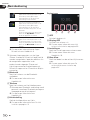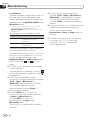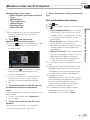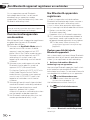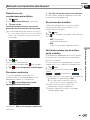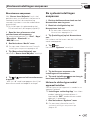Inhoudsopgave
2
Nl
Hartelijk dank
voor de aanschaf van dit Pioneer-toestel.
Lees de instructies goed door zodat u het toestel op de juiste manier leert te
bedienen.
Nadat u de instructies hebt gelezen, bergt u het boekje op een handige
plaats op zodat u het altijd snel bij de hand hebt.
01
Inleiding
Overzicht handleiding ................................
5
₋
Gebruik van deze handleiding ............
5
₋
Conventies die in deze handleiding
worden gebruikt ...................................
5
₋
Terminologie die in deze
handleiding wordt gebruikt .................
5
₋
iPhone / iPod-compatibiliteit ..............
6
₋
Compatibiliteit met Android™-
apparaten .............................................
6
Advies voor veilig rijden .................................
7
Bescherming van het LCD-paneel
en het scherm ............................................
7
Opmerkingen over het interne
geheugen ....................................................
7
₋
Voordat u de accu van het
voertuig loskoppelt ...........................
7
02
Over AppRadio
Functies .......................................................
8
₋
De namen en functies van de
onderdelen controleren .......................
8
₋
Mobiele apparaten verbinden en
afkoppelen ............................................
9
₋
Beschikbare bronnen en
omstandigheden ................................
12
₋
Demonstratiebeelden ........................
12
03
Basisbediening
Homescherm ................................................
13
₋
Het scherm aflezen ............................
13
₋
Door het Homescherm schuiven .....
13
₋
Gebruik van de aanraaktoetsen ........
13
Aanraaktoetsen die hetzelfde
werken bij alle functies ............................
15
De klok instellen ...........................................
15
Bediening van de audiobron .......................
15
04
Gebruik van de radio
Startprocedure .............................................
17
Het scherm aflezen ......................................
17
Gebruik van de aanraaktoetsen ..................
17
Gebruik van de functies ...............................
18
₋
De frequenties van de sterkste
zenders opslaan .................................
18
₋
Zenderfrequenties oproepen ............
18
₋
Afstemmen op sterke signalen .........
18
₋
De geluidskwaliteit schakelen ..........
18
₋
RDS-functies ......................................
19
05
Muziek en video van iPod afspelen
Startprocedure .............................................
21
Het scherm aflezen ......................................
21
Gebruik van de aanraaktoetsen ..................
22
Gebruik van de functies ..............................
23
₋
Muziekstuk- (episode-) of videobronnen
met de lijst beperken ............................
23
₋
Afspelen herhalen ..............................
24
₋
Willekeurige volgorde afspelen
(shuffle) ...............................................
24
₋
De audioboeksnelheid wijzigen ........
24
₋
Muziekstuk- (episode-) of
videobronnen uit het scherm
met de afspeellijst selecteren ...........
24
₋
De breedbeeldmodus wijzigen .........
25
06
Toepassingen van mobiele
apparaten weergeven/bedienen
Apps/MirrorLink-bron gebruiken ................
26
₋
AppRadio Mode .................................
26
₋
MirrorLink-modus ..............................
28
₋
App Mode ...........................................
29

Inhoudsopgave
3
Nl
07
Een Bluetooth-apparaat registreren
en verbinden
Communicatieapparaten
voorbereiden .............................................
30
Uw Bluetooth-apparaten registreren ..........
30
₋
Zoeken naar dichtbij zijnde
Bluetooth-apparaten ..........................
30
₋
Koppelen vanaf uw
Bluetooth-apparaten ..........................
32
Een geregistreerd apparaat
verwijderen ...............................................
32
Handmatig verbinding maken met een
geregistreerd Bluetooth-apparaat ..........
33
De automatische Bluetooth-
verbindingsfunctie instellen ....................
34
Een Bluetooth-apparaat afkoppelen ..........
34
Zichtbaarheid in- en uitschakelen ..............
35
Een pincode wijzigen ...................................
35
Adres Bluetooth-apparaat weergeven ........
36
08
De Bluetooth-audiospeler
gebruiken
Startprocedure .............................................
37
Het scherm aflezen ......................................
37
Gebruik van de aanraaktoetsen ..................
38
09
Gebruik van handsfree telefoneren
Startprocedure .............................................
39
Het scherm aflezen ......................................
39
Gebruik van de aanraaktoetsen ..................
39
Het telefoonvolume instellen ......................
40
Zelf telefoneren .............................................
40
₋
Rechtstreeks bellen ...........................
40
₋
Een telefoonnummer uit het
telefoonboek bellen ...........................
40
₋
Een nummer selecteren met de
alfabetzoekmodus ..............................
41
₋
Iemand bellen via de
geschiedenislijst ................................
41
Een inkomende oproep beantwoorden ......
42
Gebruik van de geavanceerde functies ......
42
₋
De telefoon automatisch opnemen ....
42
₋
Van beltoon wisselen .........................
42
₋
Een telefoonnummer opslaan ..........
42
₋
Gebruik van de
voorkeuzenummerlijsten ...................
43
₋
De namen omdraaien ........................
43
₋
De privémodus instellen ...................
43
₋
Het luistervolume van de
andere partij instellen ........................
43
De spraakherkenningsfunctie gebruiken
(voor iPhone) ............................................
44
Opmerkingen over handsfree
telefoneren ................................................
44
₋
Algemene opmerkingen ....................
44
₋
Registratie en verbinding ..................
44
₋
Telefoongesprekken maken en
ontvangen ...........................................
44
₋
De geschiedenis van ontvangen
oproepen en gebelde nummers .......
45
₋
Telefoonboekoverdrachten ................
45
10
Voorkeursinstellingen aanpassen
De audio-instellingen aanpassen ...............
46
₋
Gebruik van de fader/
balance-instelling ..............................
46
₋
Gebruik van de equalizer ...................
46
₋
Loudness aanpassen .........................
48
₋
Gebruik van de subwooferuitgang ...
48
₋
Bas verbeteren (Bass Booster) .........
48
₋
Gebruik van de high pass filter .........
48
₋
Bronniveaus aanpassen ....................
49
De systeeminstellingen aanpassen ............
49
₋
Het aan te sluiten type mobiel
apparaat instellen ..............................
49
₋
De achteruitgang instellen ...............
50
₋
De RCA-uitgang instellen ..................
50
₋
De FM-afstemstap instellen ..............
51
₋
RDS-instelling ....................................
51
₋
Auto PI seek in- of uitschakelen .......
51

Inhoudsopgave
4
Nl
₋
De systeemtaal selecteren ................
52
₋
De indeling van het toetsenbord
instellen ..............................................
52
₋
De functie Doorbladeren in- of
uitschakelen .......................................
53
₋
Het Bluetooth-geheugen wissen ......
53
₋
De Bluetooth-verbindingssoftware
bijwerken ............................................
53
₋
De Bluetooth-systeemversie
weergeven ..........................................
53
₋
De veilige modus instellen ................
54
₋
De achteruitkijkcamera instellen .....
54
₋
Het videosignaal instellen .................
55
₋
Het beeld aanpassen .........................
55
₋
De klokmodus instellen .....................
56
₋
De achtergrondweergave
selecteren ...........................................
56
₋
De standaardinstellingen
herstellen ............................................
56
₋
De aansluitingen van draden
controleren .........................................
57
₋
De functie App-startassistent
schakelen (voor iPhone) ....................
57
₋
De firmwareversie weergeven ...........
57
₋
De firmwareversie bijwerken ............
58
Het favorietenmenu aanpassen ..................
58
₋
De menu-items registreren ...............
58
₋
De menu-items verwijderen ..............
59
Het scherm uitschakelen ............................
59
Bijlage
Verhelpen van storingen ..............................
60
Plaatsbepalingstechnologie ........................
63
₋
Plaatsbepaling via GPS .....................
63
Wanneer er ernstige fouten optreden ........
63
₋
Wanneer plaatsbepaling via GPS
onmogelijk is ......................................
63
₋
Omstandigheden die fouten in de
plaatsbepaling kunnen veroorzaken
64
Instellingenlijst .............................................
66
₋
Audio-instellingen ..............................
66
₋
Systeeminstellingen ..........................
66
₋
Overige instellingen ...........................
66

01
Inleiding
Hoofdstuk
5
Nl
Inleiding
Overzicht handleiding
Gebruik van deze handleiding
Opzoeken van de bedieningsprocedure
voor wat u wilt doen
Wanneer u besloten hebt wat u wilt doen,
kunt u de pagina die u nodig hebt vinden in
de Inhoudsopgave.
Opzoeken van aanpasbare instellingen
Als u de instellingen van dit toestel wilt
opzoeken, raadpleegt u Instellingenlijst aan
het einde van deze handleiding.
Conventies die in deze handleiding
worden gebruikt
Voordat u verder gaat, moet u even de tijd
nemen om de volgende informatie te lezen over
de conventies die in deze handleiding worden
gebruikt. Neem dit even goed in u op, want dit
maakt de handleiding direct meer overzichtelijk
en vergemakkelijkt het leerproces.
• De namen van de toetsen die op dit toestel
staan, zijn vetgedrukt aangegeven,
bijvoorbeeld:
Druk op de Homescherm-toets om het
Homescherm weer te geven.
• Menu-items, schermtitels en functionele
componenten zijn vetgedrukt met
dubbele aanhalingstekens “ ”, bijvoorbeeld:
Zet “Dimmer” op “OFF”.
• De aanraaktoetsen die beschikbaar zijn op
het scherm, worden vetgedrukt
weergegeven tussen rechte haken [ ],
bijvoorbeeld:
Tip [Radio] op het Homescherm aan.
• Extra informatie, alternatieven en andere
opmerkingen worden als volgt
weergegeven, bijvoorbeeld:
p Als de thuislocatie nog niet is
opgeslagen, moet u eerst de locatie
instellen.
• De functies van de andere toetsen op
hetzelfde scherm zijn aangegeven met
n
aan het begin van de beschrijving,
bijvoorbeeld:
n
Als u [OK] aantipt, wordt het item gewist.
• De referenties worden als volgt aangeduid,
bijvoorbeeld:
Ü Ga voor meer informatie naar De telefoon
automatisch opnemen op pagina 42.
Terminologie die in deze
handleiding wordt gebruikt
“iPhone”
In deze handleiding worden de iPod en de
iPhone aangeduid als iPhone.
“Android™-apparaat”
In deze handleiding wordt elk mobiel Android-
apparaat aangeduid met Android-apparaat.
“MirrorLink™-apparaat”
In deze handleiding wordt elk apparaat dat de
MirrorLink-verbinding ondersteunt, aangeduid
met MirrorLink-apparaat.
“Mobiel apparaat”
In deze handleiding wordt elke “iPhone”, elk
“Android-apparaat” en elk “MirrorLink-
apparaat” doorgaans aangeduid met mobiel
apparaat.
• Voordat u dit toestel gebruikt, moet u de
Belangrijke informatie voor de
gebruiker (een afzonderlijke
handleiding) lezen die waarschuwingen
en andere belangrijke informatie bevat.
• De schermafbeeldingen die in de
voorbeelden worden getoond kunnen
verschillen van de feitelijke
schermafbeeldingen.
De feitelijke schermafbeeldingen
kunnen zonder voorafgaande
kennisgeving worden gewijzigd om
verbeteringen in de prestaties en de
functies te bewerkstelligen.

Inleiding
01
Hoofdstuk
6
Nl
iPhone / iPod-compatibiliteit
Dit toestel ondersteunt alleen de volgende
iPhone-modellen en iPhone-softwareversies.
Andere werken mogelijk niet correct.
Gemaakt voor
• iPhone 5: iOS 6.0
• iPhone 4S: iOS 6.0
• iPhone 4: iOS 6.0
• iPhone 3GS: iOS 4.3.3
• iPod touch (5e generatie): iOS 6.0
• iPod touch (4e generatie): iOS 5.1.1
• iPod touch (3e generatie): iOS 5.1.1
• iPod touch (2e generatie): iOS 4.2.1
• iPod classic 160 GB (2009): Ver. 2.0.4
• iPod classic 120 GB: Ver. 2.0.1
• iPod classic 80 GB: Ver. 1.1.2
• iPod classic 160 GB (2007): Ver. 1.1.2
• iPod nano (6e generatie): Ver. 1.2
• iPod nano (5e generatie): Ver. 1.0.2
• iPod nano (4e generatie): Ver. 1.0.4
• iPod nano (3e generatie): Ver. 1.1.3
p De bedieningsmethoden kunnen variëren
afhankelijk van de iPhone-modellen en de
softwareversie van de iPhone.
p Afhankelijk van de softwareversie van de
iPhone is het mogelijk dat deze niet met
deze apparatuur kan worden gebruikt.
Voor informatie over de compatibiliteit van
iPhone met dit toestel wordt u verwezen
naar de informatie op onze website.
Deze handleiding is van toepassing op de
volgende iPod-modellen.
iPod met 30-pins connector
• iPod touch 4e generatie
• iPod touch 3e generatie
• iPod touch 2e generatie
• iPod classic 160 GB
• iPod classic 120 GB
• iPod classic 80 GB
• iPod nano 6e generatie
• iPod nano 5e generatie
• iPod nano 4e generatie
• iPod nano 3e generatie
• iPhone 4S
• iPhone 4
• iPhone 3GS
iPod met Lightning-connector
• iPod touch 5e generatie
• iPhone 5
Compatibiliteit met Android™-
apparaten
p De bedieningsmethoden kunnen variëren
afhankelijk van de Android-apparaten en
de softwareversie van het
Android-besturingssysteem.
p Afhankelijk van de versie van het Android-
besturingssysteem is dit mogelijk niet
compatibel met deze apparatuur.
p Compatibiliteit met alle Android-apparaten
wordt niet gegarandeerd.
Voor informatie over de compatibiliteit van
Android-apparaten met dit toestel wordt u
verwezen naar de informatie op onze
website.

01
Inleiding
Hoofdstuk
7
Nl
Inleiding
Advies voor veilig rijden
Bepaalde functies (zoals het kijken naar app-
gebaseerd videomateriaal en sommige
bedieningshandelingen van de
aanraaktoetsen) van dit toestel kunnen
gevaarlijk en/of onwettig zijn indien ze tijdens
het rijden worden gebruikt. Om te vermijden
dat dergelijke functies gebruikt worden
wanneer het voertuig in beweging is, is een
interlocksysteem voorzien dat detecteert
wanneer de handrem ingeschakeld is. Als u
de bovenstaande functies probeert te
gebruiken tijdens het rijden, worden deze
uitgeschakeld tot u het voertuig op een veilige
plaats stopt en de handrem inschakelt. Houd
het rempedaal ingedrukt voordat u de
handrem loslaat.
Bescherming van het LCD-
paneel en het scherm
p Laat geen direct zonlicht op het LCD-
scherm vallen wanneer dit toestel niet
wordt gebruikt. Langdurige blootstelling
aan direct zonlicht kan de temperatuur in
het LCD-scherm doen oplopen en
storingen veroorzaken.
p Als u een mobiele telefoon gebruikt, moet
u de antenne van deze telefoon uit de
buurt houden van het LCD-scherm om te
voorkomen dat de video wordt verstoord
door het verschijnen van vlekken,
gekleurde strepen enzovoort.
p Om het LCD-scherm tegen
beschadigingen te beschermen, mag u de
aanraaktoetsen alleen met uw vingers
aantippen waarbij u het scherm voorzichtig
aantipt.
Opmerkingen over het interne
geheugen
Voordat u de accu van het voertuig
loskoppelt
Als de accu losgekoppeld wordt of leeg
raakt, worden alle opgeslagen geheugens
(behalve de lijst met geregistreerde
Bluetooth-apparaten) gewist en moet u het
toestel opnieuw programmeren.

Over AppRadio
02
Hoofdstuk
8
Nl
Functies
Naar de radio luisteren
U kunt met behulp van dit toestel naar de
radio luisteren.
Muziek en video van iPod afspelen
U kunt audio- of videobronnen afspelen en
bedienen met de aangesloten iPhone.
Toepassingen van mobiele apparaten
weergeven/bedienen
Met de App Mode kunt u de
schermafbeelding die momenteel wordt
weergegeven op het mobiele apparaat,
weergeven op het scherm van dit product.
p Wanneer een iPhone met 30-pins
connector is aangesloten, wordt de
schermafbeelding van de toepassing die
op dat ogenblik wordt gebruikt,
weergegeven met de App Mode.
Met de AppRadio Mode en de MirrorLink-
modus kunt u niet alleen de
schermafbeelding zien, maar kunt u ook
compatibele toepassingen van het mobiele
apparaat bedienen via het scherm met
bedieningshandelingen, zoals aantippen,
slepen, schuiven en kort aanraken.
Spraakherkenningsfunctie
U kunt de spraakherkenningsfunctie
gebruiken wanneer een iPhone wordt
verbonden via de draadloze Bluetooth
®
-
technologie.
Handsfree telefoneren
U kunt de Bluetooth-verbinding van de
mobiele telefoon regelen en opbellen met de
inkomende of uitgaande
oproepgeschiedenissen, het overgebrachte
telefoonboek of de bellijsten.
De Bluetooth-audiospeler gebruiken
U kunt audiobronnen afspelen en bedienen
met het audio-apparaat dat is aangesloten via
Bluetooth-profiel(en) (A2DP/AVRCP).
Het beeld van de achteruitkijkcamera
weergeven
U kunt het zicht achter het voertuig
weergeven als er een achteruitkijkcamera
(zoals ND-BC6) (los verkrijgbaar) op het
systeem is aangesloten.
Audio-uitvoer mengen
U kunt de audio-uitvoer van een toepassing
mixen met de audio-uitvoer van andere
bronnen (radio, iPod of Bluetooth-audio) in de
AppRadio Mode of de MirrorLink-modus.
De namen en functies van de
onderdelen controleren
1
2 3 4 5
p De beschikbare knop gaat branden,
afhankelijk van het aangesloten apparaat.
1 Volumetoets (+/–)
2 Homescherm-toets
• Druk op de Homescherm-toets om het
Homescherm weer te geven.
Wanneer u op de Homescherm-toets
drukt in de AppRadio Mode en de
MirrorLink-modus, wordt het scherm
van het toepassingsmenu weergegeven.
Om het hoofdscherm weer te geven,
drukt u opnieuw op de
Homescherm-toets.
• Druk twee keer op de Homescherm-toets
en de audiobedieningstoetsen worden
weergegeven op het scherm.
• Houd de Homescherm-toets ingedrukt
om de spraakherkenningsfunctie te starten
wanneer een iPhone wordt verbonden via
de draadloze Bluetooth-technologie.

02
Over AppRadio
Hoofdstuk
9
Nl
Over AppRadio
3 LCD-scherm
4 Menutoets (voor Android- en
MirrorLink-apparaten)
• Druk op de Menutoets (menutoets)
om het menuscherm weer te geven. De
Menutoets (menutoets) is beschikbaar
terwijl de AppRadio app of andere
ondersteunde toepassingen worden
uitgevoerd.
• De Menutoets (menutoets) kan
worden uitgeschakeld door sommige
modellen van het aangesloten
MirrorLink-apparaat.
5 Terug-toets (voor Android- en
MirrorLink-apparaten)
• Druk op de terug-toets om naar het vorige
scherm terug te keren. De terug-toets is
beschikbaar terwijl de AppRadio app of
andere ondersteunde toepassingen
worden uitgevoerd.
• De terug-toets kan worden uitgeschakeld
door sommige modellen van het
aangesloten MirrorLink-apparaat.
Mobiele apparaten verbinden en
afkoppelen
WAARSCHUWING
Het gebruik van bepaalde functies van het
mobiele apparaat tijdens het rijden is in uw
land mogelijk niet toegestaan, dus zorg dat u
op de hoogte bent en houd u aan de wettelijke
voorschriften. Indien u twijfelt of het gebruik
van een bepaalde functie is toegestaan, moet
u de functie alleen gebruiken terwijl de auto
geparkeerd is. Gebruik geen enkele
voorziening tenzij het veilig is om deze te
gebruiken onder de heersende
omstandigheden.
BELANGRIJK
• U voorkomt verlies van gegevens en
beschadiging van het mobiele apparaat
door het nooit van dit toestel los te maken
tijdens het overbrengen van gegevens.
• Als er om welke reden dan ook gegevens
van het mobiele apparaat verloren gaan of
beschadigd raken, is het niet mogelijk de
gegevens te herstellen. Pioneer kan niet
aansprakelijk worden gesteld voor schade,
kosten of uitgaven als gevolg van verlies of
het onbruikbaar worden van gegevens.
• Uit veiligheidsoverwegingen dient u dit
product of mobiel apparaat nooit te bedienen
tijdens het rijden. Wanneer u dit toestel of
mobiele apparaten wilt bedienen, moet u het
voertuig op een veilige plaats stil zetten, de
handrem aantrekken en ze bedienen
conform de wetgeving.

Over AppRadio
02
Hoofdstuk
10
Nl
Uw iPhone verbinden met een Lightning-
connector
Gebruik de volgende kabel en adapter om uw
iPhone op dit toestel aan te sluiten.
• High Speed HDMI
®
-kabel (type A - A)
(bijgeleverd)
• USB-kabel (bijgeleverd)
• Lightning-naar-USB-kabel (CD-IU52)
(afzonderlijk verkrijgbaar)
• Lightning-naar-digitale-AV-Adapter (Apple
Inc. producten) (afzonderlijk verkrijgbaar)
Ü Raadpleeg de installatiehandleiding voor
het aansluiten van de iPhone met een
Lightning-connector.
p [iPod] wordt uitgeschakeld wanneer een
iPhone met Lightning-connector wordt
aangesloten. Gebruik de CarMediaPlayer
om muziek of video’s afspeelt in de
AppRadio Mode.
Raadpleeg de informatie op onze website voor
meer informatie over de CarMediaPlayer.
1 Stel “Instellingen verbinding App” in
op “iPhone (Digitale AV)” voordat u uw
iPhone met een Lightning-connector
aansluit.
Ü Ga voor uitgebreidere procedures naar Het
aan te sluiten type mobiel apparaat instellen
op pagina 49.
2 Ontgrendel uw iPhone en sluit daarna
de iPhone aan op dit toestel.
Het pictogram [Apps] op het Homescherm
verandert de actieve status voor iPhone en u
bent nu gereed om de schermafbeelding van
de iPhone (App Mode) weer te geven.
Ü Ga voor meer informatie over de App
Mode naar Hoofdstuk 6.
3 Registreer uw iPhone en sluit deze op
dit toestel aan met behulp van de
draadloze Bluetooth-technologie.
Ü Ga voor uitgebreidere procedures naar Uw
Bluetooth-apparaten registreren op
pagina 30.
Het pictogram [Apps] op het Homescherm
verandert naar de status voor de AppRadio
Mode en u bent nu klaar om de AppRadio
Mode te gebruiken.
Ü Ga voor meer informatie over de AppRadio
Mode naar Hoofdstuk 6.
p Wanneer u handsfree telefoneert of uw
iPhone met Lightning-connector als een
Bluetooth-audioapparaat gebruikt, moet u
de Bluetooth-verbinding maken, maar
hoeft u geen bekabelde verbinding tot
stand te brengen. Het Bluetooth-audio-
geluid wordt soms niet uitgevoerd wanneer
de iPhone via een kabel is verbonden.
Uw iPhone afkoppelen
Maak de iPhone-kabel los nadat u
gecontroleerd hebt of er geen gegevens
worden overgebracht en verbreek de
Bluetooth-verbinding.
Uw iPhone verbinden met 30-pins
connector
Met de afzonderlijk verkrijgbare USB-
interfacekabel voor iPod / iPhone (CD-IU201N)
kunt u uw iPhone aansluiten op dit product.
p Een verbinding via een USB-hub is niet
mogelijk.
1 Stel “Instellingen verbinding App” in
op “Overige” voordat u uw iPhone met
30-pins connector aansluit.
Ü Ga voor uitgebreidere procedures naar Het
aan te sluiten type mobiel apparaat instellen
op pagina 49.
2 Ontgrendel uw iPhone en sluit daarna
de iPhone aan op dit toestel.
De pictogrammen [Apps] en [iPod] op het
Homescherm veranderen naar actief en u
bent nu gereed om de AppRadio Mode te
gebruiken en iPod-inhoud af te spelen.
Ü Ga voor meer informatie over de AppRadio
Mode naar Hoofdstuk 6.
Ü Ga voor uitgebreidere procedures voor het
afspelen van iPod-inhoud naar Hoofdstuk 5.

02
Over AppRadio
Hoofdstuk
11
Nl
Over AppRadio
p Wanneer u handsfree telefoneert of uw
iPhone met 30-pins connector als een
Bluetooth-audioapparaat gebruikt, moet u
de Bluetooth-verbinding maken, maar
hoeft u geen bekabelde verbinding tot
stand te brengen. Het Bluetooth-audio-
geluid wordt soms niet uitgevoerd wanneer
de iPhone via een kabel is verbonden.
Ü Ga voor uitgebreidere procedures naar
Uw Bluetooth-apparaten registreren op
pagina 30.
Uw iPhone afkoppelen
Maak de iPhone-kabel los nadat u
gecontroleerd hebt of er geen gegevens
worden overgebracht.
Uw Android-apparaat (HDMI-aansluiting/
MHL-aansluiting) aansluiten
Met de afzonderlijk verkrijgbare
appverbindingsset (CD-AH200) kunt u uw
Android-apparaat aansluiten op dit toestel.
1 Stel “Instellingen verbinding App” in
op “Overige” voordat u uw Android-
apparaat aansluit.
Ü Ga voor uitgebreidere procedures naar Het
aan te sluiten type mobiel apparaat instellen
op pagina 49.
2 Ontgrendel uw Android-apparaat en
sluit het aan op dit toestel.
Het pictogram [Apps] op het Homescherm
verandert de actieve status voor het Android-
apparaat en u bent nu gereed om de
schermafbeelding van het Android-apparaat
(App Mode) weer te geven.
Ü Ga voor meer informatie over de App
Mode naar Hoofdstuk 6.
p De kabelverbindingsmethode hangt af van
het apparaat.
Ü Ga voor meer informatie naar de
handleiding voor de App-verbindingskit
(CD-AH200).
p Volg de volgende procedure alleen wanneer u
de AppRadio Mode gebruikt.
3 Registreer uw Android-apparaat en
sluit deze op dit toestel aan met behulp
van de draadloze Bluetooth-technologie.
Ü Ga voor uitgebreidere procedures naar Uw
Bluetooth-apparaten registreren op
pagina 30.
Het pictogram [Apps] op het Homescherm
verandert naar de status voor de AppRadio
Mode en u bent nu klaar om de AppRadio
Mode te gebruiken.
Ü Ga voor meer informatie over de AppRadio
Mode naar Hoofdstuk 6.
p Wanneer u de AppRadio Mode gebruikt,
moet u de Bluetooth-verbinding tot stand
brengen met Serial Port Profile (SPP) van dit
toestel.
p Wanneer u handsfree telefoneert of uw
Android-apparaat als een Bluetooth-
audioapparaat gebruikt, moet u de
Bluetooth-verbinding maken, maar hoeft u
geen bekabelde verbinding tot stand te
brengen. Het Bluetooth-audio-geluid wordt
soms niet uitgevoerd wanneer het Android-
apparaat via een kabel is verbonden.
p Wanneer een Android-apparaat de eerste
keer wordt aangesloten op dit toestel, raakt u
het witte punt aan om de verbinding te
activeren.
Uw Android-apparaat losmaken
Maak de kabels los nadat u
gecontroleerd hebt of er geen gegevens
worden overgebracht en verbreek de
Bluetooth-verbinding.

Over AppRadio
02
Hoofdstuk
12
Nl
Uw MirrorLink-apparaat verbinden
Gebruik de bijgeleverde kabel voor MirrorLink
om uw MirrorLink-apparaat op dit toestel aan
te sluiten.
Ü Raadpleeg de installatiehandleiding voor
het aansluiten van het MirrorLink-apparaat.
1 Stel “Instellingen verbinding App” in
op “Overige” voordat u uw MirrorLink-
apparaat aansluit.
Ü Ga voor uitgebreidere procedures naar Het
aan te sluiten type mobiel apparaat instellen
op pagina 49.
2 Ontgrendel uw MirrorLink-apparaat en
sluit daarna het apparaat aan op dit
toestel.
Het pictogram [MirrorLink] op het
Homescherm verandert naar de actieve
status voor het MirrorLink-apparaat en u bent
nu klaar om de MirrorLink-modus te
gebruiken.
Ü Ga voor meer informatie over de
MirrorLink-modus naar Hoofdstuk 6.
p Wanneer u handsfree telefoneert of uw
MirrorLink-apparaat als een Bluetooth-
audioapparaat gebruikt, moet u de
Bluetooth-verbinding maken, maar hoeft u
geen bekabelde verbinding tot stand te
brengen. Het Bluetooth-audio-geluid wordt
soms niet uitgevoerd wanneer het
MirrorLink-apparaat via een kabel is
verbonden.
ÜGa voor uitgebreidere procedures naar
Uw Bluetooth-apparaten registreren op
pagina 30.
Uw MirrorLink-apparaat afkoppelen
Maak de USB-kabel los nadat u
gecontroleerd hebt of er geen gegevens
worden overgebracht.
Beschikbare bronnen en
omstandigheden
De beschikbare bronnen verschillen
afhankelijk van de onderstaande
omstandigheden.
Bronnen Omstandigheden
Radio
Altijd beschikbaar.
iPod
Alleen beschikbaar wanneer een
iPod of iPhone met 30-pins connector
is aangesloten op dit product.
Apps
Alleen beschikbaar wanneer een
iPhone of Android-apparaat op dit
toestel wordt aangesloten.
De status van het pictogram [Apps]
verschilt afhankelijk van het
aangesloten apparaat en zijn status.
Ü Ga voor meer informatie naar
Gebruik van de aanraaktoetsen op
pagina 13.
MirrorLink
Alleen beschikbaar wanneer een
MirrorLink-apparaat wordt
aangesloten op dit toestel.
Bluetooth
(Bluetooth-
audio)
Altijd beschikbaar. Wanneer u
muziek beluistert, moet u een
audioapparaat op dit toestel
aansluiten via Bluetooth-profielen
(A2DP/ AVRCP).
Telefoon
Alleen beschikbaar wanneer uw
mobiel apparaat wordt aangesloten
op dit product met de draadloze
Bluetooth-technologie.
Demonstratiebeelden
Als u dit toestel gedurende 30 seconden niet
bedient terwijl u het scherm voor bron uit
weergeeft, worden er demonstratiebeelden
weergegeven.
Wanneer u het contact van het voertuig
uitschakelt (ACC OFF) en dan weer inschakelt
(ACC ON), worden deze demonstratiebeelden
niet weergegeven.
p Als u het systeem reset, worden de
demonstratiebeelden weer weergegeven.

03
Basisbediening
Hoofdstuk
13
Nl
Basisbediening
Homescherm
Het Homescherm is het hoofdscherm voor
toegang tot uw programmabronnen, Apps,
instellingen, enz.
Het scherm aflezen
Pagina één
1 2
3
4
Pagina twee
3
1 Indicator voor dag van de week
2 Huidige tijd
3 Schuifgebied
4 Indicator voor huidige bron
De indicator voor de huidige bron
verschijnt onder het startmenupictogram
op het Homescherm. Tijdens het mengen
van de bronnen verschijnen de indicatoren
onder beide menupictogrammen.
Door het Homescherm schuiven
Geef de tweede pagina weer door het
schuifgebied op het Homescherm kort aan
te raken.
p Raak het schuifgebied op het Homescherm
kort aan wanneer u door het Homescherm
schuift.
Gebruik van de aanraaktoetsen
Pagina één
1 2
3
4
5
1 Radio
Geeft het radiobronscherm weer.
Ü Ga voor meer informatie naar Hoofdstuk 4.
2 iPod
Geeft het iPod-bronscherm weer.
Ü Ga voor meer informatie naar Hoofdstuk 5.
3 Apps/MirrorLink
Verandert naar de AppRadio Mode, de
MirrorLink-modus of de App Mode.
De pictogramstatus verandert als volgt:
Pictogrammen
Statussen
Verschijnt wanneer uw iPhone met
Lightning-connector wordt aangesloten
via de bijgeleverde kabel. Dit pictogram
geeft aan dat u klaar bent om de
App Mode voor iPhone te starten.
Verschijnt wanneer uw iPhone met
Lightning-connector wordt aangesloten
via de bijgeleverde kabel en de
Bluetooth-verbinding wordt verwerkt.
Dit pictogram geeft aan dat u klaar
bent om de AppRadio Mode voor
iPhone te starten.
• Verschijnt wanneer uw iPhone met
Lightning-connector wordt
aangesloten via de bijgeleverde
kabel en de draadloze Bluetooth-
verbinding tot stand wordt gebracht.
• Verschijnt wanneer uw iPhone met
30-pins connector wordt
aangesloten via de afzonderlijk
verkrijgbare USB-interfacekabel voor
iPod / iPhone (CD-IU201N).
Verschijnt wanneer uw Android-
apparaat wordt aangesloten via de
afzonderlijk verkrijgbare App-
verbindingskit. Dit pictogram geeft aan
dat u klaar bent om de App Mode
voor het Android-apparaat te starten.

Basisbediening
03
Hoofdstuk
14
Nl
Verschijnt wanneer uw Android-
apparaat wordt aangesloten via de
afzonderlijk verkrijgbare App-
verbindingskit en de Bluetooth-
verbinding wordt verwerkt.
Verschijnt wanneer uw Android-
apparaat wordt aangesloten via de
afzonderlijk verkrijgbare App-
verbindingskit en de draadloze
Bluetooth-verbinding (SPP) wordt
gemaakt.
Dit pictogram geeft aan dat u klaar
bent om de App Mode voor het
Android-apparaat te starten.
Verschijnt wanneer uw MirrorLink-
apparaat wordt aangesloten via de
bijgeleverde kabel voor MirrorLink.
Dit pictogram geeft aan dat u klaar
bent om de MirrorLink-modus te
starten.
Ü Ga voor meer informatie over Apps/
MirrorLink naar Hoofdstuk 6.
p Wanneer twee apparaten van het type
iPhone, Android of MirrorLink tegelijkertijd
worden aangesloten, loopt de voorkeur van
de aangesloten apparaten in de
onderstaande volgorde: iPhone met
Lightning-connector/Android-apparaat,
MirrorLink-apparaat en iPhone met 30-pins
connector.
4 Bluetooth
Toont het scherm van de Bluetooth-
audiobron.
Ü Ga voor meer informatie naar
Hoofdstuk 8.
5 Telefoon
Toont het scherm met het telefoonmenu.
p Wanneer een Bluetooth-verbinding wordt
gemaakt, wordt een Bluetooth-pictogram
weergegeven op dit pictogram.
Ü Ga voor meer informatie naar
Hoofdstuk 9.
Klokinstelling
Stelt de huidige datum en tijd in.
Ü Ga voor meer informatie naar De klok
instellen op pagina 15.
Pagina twee
0
OFF
Schakelt de bron uit.
Display OFF
Schakelt het scherm uit.
Ü Ga voor meer informatie naar Het
scherm uitschakelen op pagina 59.
Instellingen
Geeft het instellingenmenuscherm weer.
Ü Ga voor meer informatie naar
Hoofdstuk 10.
0 Rear View
Geeft het beeld van de achteruitkijkcamera
weer.
Ü Ga voor meer informatie naar De
achteruitkijkcamera instellen op
pagina 54.

03
Basisbediening
Hoofdstuk
15
Nl
Basisbediening
Aanraaktoetsen die hetzelfde
werken bij alle functies
Hieronder worden de aanraaktoetsen
beschreven die hetzelfde werken bij alle
functies.
Bijv. het scherm “Verbinding”
1
2
3
3
1 Keert terug naar het vorige scherm.
Keert terug naar de vorige lijst/categorie
(de map/categorie één niveau hoger).
2 Keert terug naar het menuscherm van de
bovenste categorie.
3 Schuift door de lijst en laat u de resterende
items zien.
p Het geselecteerde item wordt gemarkeerd.
De klok instellen
1 Raak de huidige tijd of weekindicator
aan en houd deze vast op het
Homescherm.
2 Tip het in te stellen item aan.
3 Tip of aan om de huidige datum en
tijd in te stellen.
p De klok is standaard ingesteld op de
12-uurs indeling. U kunt de tijdsindeling
wijzigen.
Ü Ga voor meer informatie naar De
klokmodus instellen op pagina 56.
Bediening van de audiobron
Wanneer u tweemaal op de Homescherm-
toets drukt, worden de bedieningstoetsen
voor de audiobron op het scherm
weergegeven. Met deze toetsen kunt u de
audiobron bedienen die op dit moment op de
achtergrond wordt afgespeeld, zonder het
weergegeven scherm te verlaten.
1 2
3
4 5
1 In de AppRadio Mode/MirrorLink-
modus:
Hiermee selecteert u of de audio-uitvoer
van de toepassing in de AppRadio Mode
of de MirrorLink-modus, moet worden
gemengd met de audio-uitvoer van de
tuner, iPod* of Bluetooth-audio.
De pictogramstatus verandert als volgt.
Pictogrammen
Omstandigheden
MIX Radio
Verschijnt wanneer de radio-
audiobron wordt gemengd.
MIX iPod*
Verschijnt wanneer de iPod-
audiobron wordt gemengd.
MIX BT
Audio
Verschijnt wanneer de
Bluetooth-audiobron wordt
gemengd.
* De iPod-audiobron kan niet worden gemengd in
de AppRadio Mode wanneer een iPhone wordt
aangesloten.
Wanneer het pictogram wordt aangetipt,
verschijnen de bronlijst en de
volumecontroller op het scherm. U kunt
een te mengen bron selecteren en het
volume van de audio-uitvoer wijzigen in de
AppRadio Mode of de MirrorLink-modus
door of aan te tippen.

Basisbediening
03
Hoofdstuk
16
Nl
In audiobron:
Hiermee selecteert u of de audio-uitvoer van
de tuner, iPod* of Bluetooth-audio moet
worden gemengd met de audio-uitvoer van
de toepassing in de AppRadio Mode of de
MirrorLink-modus.
* In de iPod-bron kan de audio-uitvoer van de
toepassing niet worden gemengd in de
AppRadio Mode wanneer een iPhone wordt
aangesloten.
De pictogramstatus verandert als volgt.
Pictogrammen
Omstandigheden
MIX ON
Verschijnt wanneer de
audiobronnen worden
gemengd.
MIX OFF
Verschijnt wanneer er geen
mengbare bron is.
Wanneer het pictogram wordt aangetipt,
verschijnen de schakellijst en de
volumecontroller op het scherm. U kunt de
functie in- en uitschakelen en u kunt het
volume van de audio-uitvoer in de
AppRadio Mode of de MirrorLink-modus
ook wijzigen door of aan te
tippen.
2 Schakelt tussen dempen en niet dempen
van de audiobron.
Wanneer de bron is gedempt, verschijnt
en wanneer deze niet is gedempt, wordt
weergegeven.
3 Gaat naar het volgende of vorige
muziekstuk, bestand of hoofdstuk wanneer
[iPod], [Apps], [MirrorLink] of
[Bluetooth] is geselecteerd als de bron.
Gaat naar de volgende of vorige
voorkeurzender wanneer [Radio] is
geselecteerd als de bron.
4 Wanneer MIX aan is: schakelt het
bronscherm dat moet worden beheerd in
de Apps- of MirrorLink-bron.
Wanneer MIX uit is: toont het
Homescherm in de Apps of de
MirrorLink-bron.
Deze functie is uitgeschakeld in andere
bronnen.
5 Schakelt tussen afspelen en pauze
wanneer [iPod], [Apps], [MirrorLink] of
[Bluetooth] is geselecteerd als de bron.
Schakelt tussen de frequentiebanden
wanneer [Radio] wordt geselecteerd als
de bron.
Schakelt het scherm uit. U schakelt het weer
in door een willekeurige locatie op het
scherm aan te tippen of op de
Homescherm-, menu- of terug-toetsen te
drukken.
p Wanneer u het contact van het voertuig
uitschakelt (ACC OFF) en dan weer
inschakelt (ACC ON), worden deze
instellingen gereset.

04
Gebruik van de radio
Hoofdstuk
17
Nl
Gebruik van de radio
Startprocedure
1 Druk op de Homescherm-toets om het
Homescherm weer te geven.
2 Tip [Radio] op het Homescherm aan.
Ü Ga voor meer informatie naar het
Homescherm op pagina 13.
3 Gebruik de aanraaktoetsen op het
scherm om de radio te bedienen.
Het scherm aflezen
1
234
0
5
1 Voorkeurzendertoetsen
Ü Ga voor meer informatie naar De
frequenties van de sterkste zenders
opslaan op pagina 18.
2 Informatie over de huidige zender
De volgende informatie wordt weergegeven:
• : Naam programmaservice (PS)
• PTY-informatie
• : Titel muziekstuk
• : Artiestennaam
3 TRFC-indicator
Geeft de status van verkeersberichten weer.
Ü Zie de Status Onderbrekingspictogram
op pagina 20.
4 NEWS-indicator
Geeft de status van nieuwsprogramma's
weer.
Ü Zie de Status Onderbrekingspictogram
op pagina 20.
5 TEXT-indicator
Geeft aan wanneer radiotekst wordt
ontvangen.
STEREO-indicator
Geeft aan wanneer de geselecteerde
frequentie in stereo wordt verzonden.
Indicator voor signaalniveau
Geeft de signaalsterkte aan van de
geselecteerde frequentie.
Frequentie-indicator
Frequentieschaal
0 Huidige tijd
Gebruik van de aanraaktoetsen
1
5
2
3
4
0
1 Roept de gewenste zenderfrequentie op.
Wanneer u de toets vasthoudt, wordt een
huidige afstemfrequentie in het geheugen
opgeslagen.
Ü Ga voor meer informatie naar
Zenderfrequenties oproepen op pagina
18.
2 Schakelt tussen de banden FM1, FM2 en
FM3. Schakelt ook over naar de FM-band
tijdens ontvangst van de MW/LW-band.
3 Schakelt over naar de MW/LW-band tijdens
ontvangst van de FM-band.
4 Zoekt een RDS-zender op basis van
PTY-informatie.
Ü Ga voor informatie naar Een RDS-zender
zoeken op basis van PTY-informatie op
pagina 19.
5 Verhoogt frequenties één stapje tegelijk.
Houdt de toets vast om de tuner naar
frequenties te laten zoeken totdat er een
zender met een goede ontvangst is
gevonden.

Gebruik van de radio
04
Hoofdstuk
18
Nl
Verlaagt frequenties één stapje tegelijk. Houd
de toets vast om de tuner naar frequenties te
laten zoeken totdat er een zender met een
goede ontvangst is gevonden.
Wisselt van ontvangstniveau.
Ü Ga voor meer informatie naar
Afstemmen op sterke signalen op pagina
18.
Schakelt de onderbreking door
nieuwsprogramma’s in en uit.
Ü Ga voor meer informatie naar Gebruik van
onderbreking door nieuwsprogramma’s op
pagina 20.
Schakelt de functie TA (stand-by voor
verkeersberichten) in en uit.
Ü Ga voor meer informatie naar
Verkeersberichten ontvangen op pagina
19.
0 Schakelt de geluidskwaliteit tijdens het
ontvangen van de FM-band.
Ü
Ga voor meer informatie naar De
geluidskwaliteit schakelen op pagina 18.
Geeft de radiotekst weer (wanneer
radiotekst wordt ontvangen).
Ü Ga voor meer informatie naar Radiotekst
weergeven op pagina 19.
Slaat de sterkste zenderfrequenties op.
Ü Ga voor meer informatie naar De
frequenties van de sterkste zenders
opslaan op pagina 18.
p Als u de pictogrammen , , en
aantipt en vasthoudt, verschijnt er een
pop-up tekst die de functie van het
pictogram beschrijft.
Gebruik van de functies
De frequenties van de sterkste
zenders opslaan
Met deze functie worden automatisch de
frequenties van de sterkste zenders in de
voorkeurzenders van de geselecteerde
afstemband opgeslagen.
U kunt zes zenders in elke band bijwerken.
p Bij het opslaan van zenderfrequenties
kunnen reeds opgeslagen
zenderfrequenties worden vervangen.
p De onderste frequentie wordt opgeslagen
voor zenders die niet automatisch konden
worden geregistreerd.
Tip aan.
Zenderfrequenties oproepen
Tip een willekeurige frequentie op de
voorkeurzendertoetsen aan.
Afstemmen op sterke signalen
Met de afstemming op lokale zenders kunt u
afstemmen op enkel zenders met een
voldoende sterk signaal voor een goede
ontvangst.
Tip of aan om tussen de
volgende ontvangstniveaus te schakelen:
FM: (OFF) à (LEVEL1) à
(LEVEL2) à (LEVEL3) à
(LEVEL4)
MW/LW: (OFF) à (LEVEL1) à
(LEVEL2)
p Als u het hoogste niveau instelt, ontvangt u
alleen de zenders met het sterkste signaal.
Stelt u een van de lagere niveaus in, dan
ontvangt u ook zenders met een zwakker
signaal.
De geluidskwaliteit schakelen
U kunt schakelen naar een andere
geluidskwaliteitsmodus tijdens het ontvangen
van de FM-band.
Tip aan om de instelling als volgt te
wijzigen:
• STANDARD (standaard):
Stelt de normale geluidskwaliteitsmodus in.
• STABLE:
Stelt de ruisonderdrukkingsmodus in
(nadruk op mono-uitvoer, enz.).
• Hi-Fi :
Stelt de hoge geluidskwaliteitsmodus in
(nadruk op stereo-uitvoer, enz.).
p Om de instelling in te schakelen, moet u
de bron [Radio] herstarten.

04
Gebruik van de radio
Hoofdstuk
19
Nl
Gebruik van de radio
RDS-functies
De functies die verband houden met RDS
(Radio Data System) zijn alleen beschikbaar
in gebieden met FM-zenders die RDS-
signalen verzenden. Zelfs als dit toestel een
RDS-zender ontvangt, zijn niet alle functies
die verband houden met RDS, beschikbaar.
Radiotekst weergeven
Met deze tuner kunt u radiotekst die wordt
uitgezonden door RDS-zenders, bijvoorbeeld
zendergegevens, de titel van het uitgezonden
muziekstuk en de naam van de artiest, op het
display weergeven.
p Wanneer er geen radiotekst wordt
ontvangen, wordt “No Text” weergegeven.
Tip aan.
Het scherm “Radio Text” verschijnt.
n
Wanneer u de toets [Memo] aanraakt en
vasthoudt terwijl u radiotekst ontvangt,
wordt de tekst in het geheugen
opgeslagen. U kunt de tekst de volgende
keer oproepen door de toets [Memo] aan
te tippen.
Verkeersberichten ontvangen
Met TA (stand-by voor verkeersberichten) kunt
u automatisch verkeersberichten ontvangen,
ongeacht naar welke bron u luistert. TA kan
worden geactiveerd voor zowel een TP-zender
(een zender die verkeersinformatie geeft) als
een TP-zender van een ander uitgebreid
netwerk (een zender met informatie die
afkomstig is van andere TP-zenders).
Tip aan om de instelling als volgt
te wijzigen:
• (standaard):
Schakelt de functie TA uit.
• :
Schakelt de functie TA in.
Het volume voor verkeersberichten
instellen
Gebruik de volumetoets (+/–) om het
TA-volume aan te passen wanneer er een
verkeersbericht begint.
Het net ingestelde volume wordt in het
geheugen opgeslagen en
opgeroepen voor volgende verkeersberichten.
Een RDS-zender zoeken op basis van
PTY-informatie
U kunt naar algemene typen programma’s
zoeken.
1 Tip aan om het zoekmenu te openen.
2 Tip of aan om een programmatype
te selecteren.
Er zijn vier programmatypen.
Nieuws&Info―Populair―Klassiekers―
Overige
3
Tip [Start] aan om het zoeken te starten.
Het toestel zoekt naar en geeft zenders weer
die dat type programmaservicenaam
uitzenden. PTY-informatie (ID-code
programmatype) wordt in de volgende sectie
vermeld.
n
U annuleert het zoeken door [Annuleren]
aan te tippen.
PTY-lijst
Nieuws&Info
News (nieuws), Affairs (actualiteiten),
Info (informatie), Sport (sport), Weather (weer),
Finance (financiën)
Populair
Pop Mus (popmuziek), Rock Mus (rockmuziek),
Easy Mus (easy listening), Oth Mus (andere
muziek), Jazz (jazz), Country (country), Nat Mus
(nationale muziek), Oldies (gouwe ouwen), Folk
Mus (volksmuziek)
Klassiekers
L. Class (licht klassiek), Classic (klassiek)
Overige
Educate (educatie), Drama (hoorspellen), Culture
(cultuur), Science (wetenschap), Varied (gevarieerd),
Children (kinderen), Social (sociale
aangelegenheden), Religion (religie), Phone In
(inbelprogramma’s), Touring (reizen), Leisure
(ontspanning), Document (documentaires)

Gebruik van de radio
04
Hoofdstuk
20
Nl
p Het programma van sommige zenders kan
afwijken van het programma dat
weergegeven wordt door de uitgezonden
PTY.
p Als geen enkele zender het programmatype
uitzendt waarnaar u zoekt, verschijnt er
gedurende vier seconden het bericht “Niet
gevonden” waarna de tuner terugkeert
naar de oorspronkelijke zender.
Gebruik van onderbreking door
nieuwsprogramma’s
Wanneer een nieuwsprogramma wordt
uitgezonden door een nieuwszender met PTY-
code, kan het toestel vanaf elke zender
overschakelen naar de nieuwszender.
Wanneer het nieuwsprogramma voorbij is,
wordt het vorige programma hervat.
Tip aan.
Door aan te tippen verandert u de
instelling als volgt:
• (standaard):
Schakelt onderbrekingen door
nieuwsprogramma’s uit.
• :
Schakelt onderbrekingen door
nieuwsprogramma’s in.
Status Onderbrekingspictogram
Wanneer de instelling voor
berichtonderbreking is ingeschakeld, wordt
het onderbrekingspictogram weergegeven.
De weergave van het onderbrekingspictogram
kan veranderen al naar gelang de
ontvangststatus van het programma.
Ü Zie Verkeersberichten ontvangen pagina
19 voor details aangaande de bediening.
Ü Zie Gebruik van onderbreking door
nieuwsprogramma’s pagina 20 voor
details aangaande de bediening.
TRFC-indicator
Indicator Betekenis
De berichtonderbreking is AAN en
momenteel worden gegevens
ontvangen.
De berichtonderbreking is AAN, maar
u ontvangt geen gegevens omdat er
geen gegevens zijn.
Zelfs als de berichtonderbreking UIT
staat, worden gegevens ontvangen.
(U kunt ontvangen, wanneer de
berichtonderbreking AAN staat.)
NEWS-indicator
Indicator Betekenis
De berichtonderbreking is AAN en
momenteel worden gegevens
ontvangen.
De berichtonderbreking is AAN, maar
u ontvangt geen gegevens omdat er
geen gegevens zijn.
Zelfs als de berichtonderbreking UIT
staat, worden gegevens ontvangen.
(U kunt ontvangen, wanneer de
berichtonderbreking AAN staat.)

05
Muziek en video van iPod afspelen
Hoofdstuk
21
Nl
Muziek en video van iPod afspelen
De bron [iPod] is alleen ingeschakeld
wanneer een iPod of iPhone met 30-pins
connector is aangesloten op dit product.
Wanneer een iPhone met Lightning-connector
wordt aangesloten, wordt [iPod]
uitgeschakeld. Gebruik de CarMediaPlayer
om muziek of video’s af te spelen in de
AppRadio Mode.
Raadpleeg de informatie op onze website voor
meer informatie over de CarMediaPlayer.
Startprocedure
1 Stel “Instellingen verbinding App” in
op “Overige”.
Ü Ga voor uitgebreidere procedures naar
Het aan te sluiten type mobiel apparaat
instellen op pagina 49.
2 Sluit uw iPod aan.
Ü Ga voor meer informatie naar Uw iPhone
verbinden met 30-pins connector
verbinden op pagina 10.
3 Druk op de Homescherm-toets om het
Homescherm weer te geven.
4 Tip [iPod] op het Homescherm aan.
Ü Ga voor meer informatie naar het
Homescherm op pagina 13.
5 Selecteer het muziekstuk (episode) of
de videobron dat of die u wilt afspelen en
wissel van bedieningsscherm.
Ü Ga voor meer informatie naar
Muziekstuk- (episode-) of videobronnen
uit het scherm met de afspeellijst
selecteren op pagina 24.
6 Gebruik de aanraaktoetsen op het
scherm om de iPod te bedienen.
Ü Ga voor meer informatie naar Gebruik
van de aanraaktoetsen op pagina 22.
p Wanneer u een muziekstuk afspeelt met een
in iPhone geïnstalleerde toepassing, kan de
afspeelinformatie worden weergegeven.
Mogelijk kunt u de afspeelinformatie
bedienen met de aanraaktoets.
Het scherm aflezen
Muziek
1 2
34
5
1 Informatie over het huidige
muziekstuk (episode)
• : Muziekstuktitel (episode)
Geeft de titel van het huidige muziekstuk
weer. Wanneer een podcast wordt
afgespeeld, wordt de episode
weergegeven (indien beschikbaar).
• : Artiestennaam (podcasttitel)
Geeft de naam weer van de artiest die
momenteel wordt afgespeeld. Wanneer
een podcast wordt afgespeeld, wordt de
podcasttitel weergegeven (indien
beschikbaar).
• : Albumtitel (releasedatum)
Geeft de titel van het album van het
muziekstuk weer. Wanneer een podcast
wordt afgespeeld, wordt de
releasedatum weergegeven (indien
beschikbaar).
• : Genre-indicator
Geeft het genre van het huidige
muziekstuk weer (indien beschikbaar).
p Als er geen overeenkomstige informatie
is, worden de volgende berichten
weergegeven.
• Artiestennaam: No Name
• Albumtitel: No Title
• Genre-indicator: No Genre
2 Nummer van het muziekstuk
Geeft het nummer van het muziekstuk en
het totale aantal muziekstukken weer.

Muziek en video van iPod afspelen
05
Hoofdstuk
22
Nl
3 Albumafbeelding
Albumafbeelding voor het huidige
muziekstuk (episode) wordt weergegeven
als deze beschikbaar is.
4 Afspeeltijd
Geeft de verstreken speelduur, resterende
tijd en de tijdbalk van het huidige
muziekstuk (episode) weer.
5 Pauze-indicator
De pauze-indicator verschijnt wanneer het
afspelen wordt onderbroken.
Huidige tijd
Video
12
3
4
5
1 Afspeeltijd
Geeft de verstreken speelduur, resterende tijd
en de tijdbalk van de huidige video weer.
2 Pauze-indicator
De pauze-indicator verschijnt wanneer het
afspelen wordt onderbroken.
3 Huidige videotitel
Geeft de titel van de huidige video weer.
p Als er geen overeenkomstig informatie
is, wordt “No Name” weergegeven.
4 Bestandsnummer
Geeft het bestandsnummer en het totale
aantal bestanden weer.
5 Huidige tijd
Gebruik van de aanraaktoetsen
Muziek
1 2 3
45
1 Geeft het scherm met de afspeellijst weer.
• : Lijst met muziekstukken
Geeft in alfabetische volgorde de
muziekstukken op de aangesloten iPod
weer.
• : Lijst met artiesten
Geeft een lijst weer van alle artiesten die
op de aangesloten iPod zijn opgeslagen.
• : Albumlijst
Geeft een lijst weer van alle albums
die op de aangesloten iPod zijn
opgeslagen.
• : Genrelijst
Geeft een lijst weer van alle genres die
op de aangesloten iPod zijn opgeslagen.
Ü Ga voor meer informatie naar
Muziekstuk- (episode-) of videobronnen
met de lijst beperken op pagina 23.
2 Geeft de albumafspeellijst weer.
Ü Ga voor meer informatie naar
Muziekstuk- (episode-) of videobronnen
met de lijst beperken op pagina 23.
3 Geeft het scherm met de afspeellijst weer
dat kan worden gebruikt bij het zoeken naar
muziekstuk- of videobronnen op uw iPod.
Ü Ga voor meer informatie naar
Muziekstuk- (episode-) of videobronnen
uit het scherm met de afspeellijst
selecteren op pagina 24.
4 Speelt muziekstukken in willekeurige
volgorde af.
Ü Ga voor meer informatie naar Willekeurige
volgorde afspelen (shuffle) op pagina 24.

05
Muziek en video van iPod afspelen
Hoofdstuk
23
Nl
Muziek en video van iPod afspelen
5 Selecteert het herhaalbereik.
Ü Ga voor meer informatie naar Afspelen
herhalen op pagina 24.
Wijzigt de audioboeksnelheid.
Ü Ga voor meer informatie naar De
audioboeksnelheid wijzigen op
pagina 24.
Wanneer u de toets aantipt, springt u
naar het begin van het volgende muziekstuk
of hoofdstuk. Wanneer u eenmaal de toets
aantipt, springt u naar het begin van het
huidige muziekstuk of hoofdstuk. Tipt u twee
keer snel achter elkaar de toets aan, dan
springt u naar het vorige muziekstuk of
hoofdstuk. Door de toets of aan te
tippen en vast te houden wordt er begonnen
met snel achteruit- of vooruitspoelen.
Schakelt tussen afspelen en pauze.
Door het afspeelpunt te slepen kunt u snel
achteruit of vooruit spoelen.
Video
1
2
3
45
1 Schakelt naar de modus volledig scherm.
2 Geeft het scherm met de afspeellijst weer
dat kan worden gebruikt bij het zoeken
naar muziekstuk- of videobronnen op uw
iPod.
Ü Ga voor meer informatie naar Muziekstuk-
(episode-) of videobronnen uit het scherm
met de afspeellijst selecteren op pagina
24.
3 Verbergt de aanraaktoetsen. Als u de
aanraaktoetsen weer wilt weergeven, tipt u
een willekeurige locatie op het scherm
aan.
4 Speelt video’s in willekeurige volgorde af.
Ü Ga voor meer informatie naar
Willekeurige volgorde afspelen (shuffle)
op pagina 24.
5 Selecteert het herhaalbereik.
Ü Ga voor meer informatie naar Afspelen
herhalen op pagina 24.
Wanneer u de toets aantipt, springt u
naar het begin van de volgende video of het
volgende hoofdstuk. Wanneer u eenmaal de
toets aantipt, springt u naar het beginvan
de huidige video of het huidige hoofdstuk.
Tipt u twee keer snel achter elkaar de toets
aan, dan springt u naar het vorige
muziekstuk of hoofdstuk. Bij aantippen en
vasthouden van of wordt er
begonnen met snel achteruit- of
vooruitspoelen.
Schakelt tussen afspelen en pauze.
Wijzigt de schermmodus.
Ü Ga voor meer informatie naar De
breedbeeldmodus wijzigen op
pagina 25.
Door het afspeelpunt te slepen kunt u snel
achteruit of vooruit spoelen.
Gebruik van de functies
Muziekstuk- (episode-) of
videobronnen met de lijst beperken
Door een item op een lijst aan te tippen kunt
u Muziekstuk- (episode-) of videobronnen
zoeken en op uw iPod afspelen.
1 Tip de categorielijst aan die u wilt
doorzoeken.
Ü Ga voor meer informatie naar Gebruik
van de aanraaktoetsen op de vorige
pagina 22.
n
Als u de toets aantipt, keert u terug naar
het afspeelscherm.
n
Als u de toets in de afspeellijst aantipt,
wordt het eerder geselecteerde menu-
scherm weergegeven.
n
Als u een categorielijst van de bovenste
map aantipt, laat het scherm met de
afspeellijst de geselecteerde categorie
zien.

Muziek en video van iPod afspelen
05
Hoofdstuk
24
Nl
2 Zoek het muziekstuk (de episode) in de
afspeellijst dat (die) u wilt afspelen.
Ü Ga voor meer informatie naar
Muziekstuk- (episode-) of videobronnen
uit het scherm met de afspeellijst
selecteren op pagina 24.
Afspelen herhalen
Er zijn twee herhaalmethoden voor het afspelen.
Tip aan.
Door aan te tippen verandert u de
instelling als volgt:
• (Alle): Herhaalt alle muziekstukken of
video’s in de geselecteerde lijst.
• (Eén): Herhaalt alleen het huidige
muziekstuk of de huidige video.
Willekeurige volgorde afspelen
(shuffle)
Deze functie husselt muziekstukken, albums
of video’s door elkaar in speelt ze in
willekeurige volgorde af.
Tip aan.
Door aan te tippen verandert u de
instelling als volgt:
• (Uit): Voert geen shuffle uit.
• (Muziekstukken): Speelt
muziekstukken of video’s in willekeurige
volgorde binnen de geselecteerde lijst af.
• (Albums): Selecteert een
willekeurig album en speelt alle
muziekstukken op dat album op
volgorde af.
De audioboeksnelheid wijzigen
De afspeelsnelheid kan tijdens het afspelen
van een audioboek worden gewijzigd.
Tip aan.
Door aan te tippen verandert u de
instelling als volgt:
• (Normaal): Speelt met normale
snelheid af.
• (Sneller): Speelt sneller af dan de
normale snelheid.
• (Langzamer): Speelt langzamer af
dan de normale snelheid.
Muziekstuk- (episode-) of
videobronnen uit het scherm met
de afspeellijst selecteren
U kunt het muziekstuk dat (de episode die) of
de video die u wilt afspelen, selecteren in het
scherm met de afspeellijst.
1 Tip de toets aan om het scherm met
de afspeellijst weer te geven.
2 Tip of aan en selecteer de
categorie waarnaar u wilt zoeken.
n
Als u de toets aantipt, keert u terug naar
het afspeelscherm.
Categorielijsten (voor muziek):
• Playlists (Afspeellijsten)
• Artists (Artiesten)
• Albums (Albums)
• Songs (Muziekstukken)
• Podcasts (Podcasts)
• Genres (Genres)
• Composers (Schrijvers)
• Audiobooks (Audioboeken)

05
Muziek en video van iPod afspelen
Hoofdstuk
25
Nl
Muziek en video van iPod afspelen
Categorielijsten (voor video):
• Video Playlists (Videoafspeellijsten)
• Films
• Muziekvideo’s
• TV-programma’s
• Videopodcasts
• Gehuurde films
• Video ITunesU
p Het categorie-item dat niet overeenkomt
met de aangesloten iPod, wordt niet
weergegeven.
3 Tip de toets aan om het
alfabetzoekscherm weer te geven.
p De toets wordt niet weergegeven in de
bovenste categorielijst of de lijst met
muziekstukken.
n
Als u de toets in de afspeellijst aantipt,
wordt het eerder geselecteerde menu-
scherm weergegeven.
n
Als u een categorielijst van de bovenste
map aantipt, laat het scherm met de
afspeellijst de geselecteerde categorie
zien.
4 Tip de eerste letter van de titel van het
muziekstuk/de video aan waarnaar u
zoekt.
Tijdens het zoeken zijn de aanraaktoetsen niet
beschikbaar.
n
U verfijnt het zoeken door [Annuleren]
aan te tippen.
5 Tip de titel van de lijst aan die u wilt
afspelen.
Herhaal deze actie totdat u het gewenste
muziekstuk/de gewenste video vindt.
6 Start het afspelen van de geselecteerde
lijst.
De breedbeeldmodus wijzigen
Tip aan.
Door aan te tippen verandert u de instelling
als volgt:
• Full (volledig scherm): Een 4:3-beeld
wordt alleen in de horizontale richting
vergroot, zodat u kunt genieten van een
4:3 tv-beeld (normaal beeld) zonder
weglatingen.
• Zoom (zoom): Een 4:3-beeld wordt
zowel verticaal als horizontaal in
dezelfde verhoudingen vergroot; ideaal
voor een beeld van bioscoopformaat
(breedbeeld).
• Normal (normaal): Een 4:3-beeld wordt
normaal weergegeven, zodat u niet het
idee hebt dat het beeld vervormd is,
omdat de verhoudingen hetzelfde zijn
als die van een normaal beeld.
p U kunt deze functie niet bedienen terwijl u
rijdt.
p Wanneer een video wordt bekeken in een
breedbeeldmodus die niet overeenkomt
met de oorspronkelijke beeldverhouding,
kan deze anders worden weergegeven.
p Het gebruik van de
breedbeeldmodusfunctie van dit systeem
voor commerciële of openbare weergave
kan een inbreuk betekenen van de
auteursrechten die door de copyright-
wetgeving worden beschermd.
p Het videobeeld wordt mogelijk grover
weergegeven wanneer dit wordt
weergegeven in de modus “Zoom”.

Toepassingen van mobiele apparaten weergeven/bedienen
06
Hoofdstuk
26
Nl
Apps/MirrorLink-bron
gebruiken
Dit product levert de AppRadio Mode, de
MirrorLink-modus en de App Mode voor het
weergeven en bedienen van de mobiele
toepassingen die zijn geïnstalleerd op het
aangesloten mobiele apparaat.
Beschikbare modi veranderen afhankelijk van
het aangesloten apparaat.
WAARSCHUWING
Het gebruik van bepaalde functies van het
mobiele apparaat tijdens het rijden is in uw
land mogelijk niet toegestaan, dus zorg dat u
op de hoogte bent en houd u aan de wettelijke
voorschriften.
Indien u twijfelt of het gebruik van een
bepaalde functie is toegestaan, moet u de
functie alleen gebruiken terwijl de auto
geparkeerd is. Gebruik geen enkele voorziening
tenzij het veilig is om deze te gebruiken onder
de heersende omstandigheden.
• Pioneer is niet aansprakelijk voor problemen
die kunnen voortvloeien uit onjuiste of
defecte op apps gebaseerde inhoud.
• De inhoud en functionaliteit van de
ondersteunde toepassingen zijn de
verantwoordelijkheid van de App-
leveranciers.
• In de AppRadio Mode is de functionaliteit
via het product beperkt tijdens het rijden,
met beschikbare functies die zijn vastgesteld
door de App-leveranciers.
• Beschikbaarheid van de functionaliteit van
de AppRadio Mode wordt bepaald door
de App-leverancier en niet door Pioneer.
• De AppRadio Mode biedt toegang tot
andere toepassingen dan hier
weergegeven (onderhevig aan beperkingen
tijdens het rijden), maar het bereik van de
inhoud die kan worden gebruikt, wordt
bepaald door de App-leveranciers.
AppRadio Mode
Wanneer u een mobiel apparaat verbindt met
geïnstalleerde AppRadio Mode-compatibele
toepassingen (zoals de app AppRadio), kunt u de
toepassingen voor het mobiele apparaat direct
op dit toestel bedienen (AppRadio Mode).
U kunt de compatibele toepassingen
weergeven en bedienen via het scherm te
bedienen met bedieningshandelingen, zoals
aantippen, slepen, schuiven en kort aanraken.
AppRadio Mode voor iPhone
U kunt de AppRadio Mode automatisch
starten wanneer de instelling “App-
startassistent” is ingesteld op “Aan”
(standaard).
De procedure verandert, afhankelijk van het
type iPhone dat moet worden aangesloten.
Ü Ga voor meer informatie over de instelling
App-startassistent naar De functie App-
startassistent schakelen (voor iPhone) op
pagina 57.
1 Ontgrendel uw apparaat en sluit uw
iPhone vervolgens aan op dit toestel.
Ü Ga voor meer informatie naar Mobiele
apparaten verbinden en afkoppelen op
pagina 9.
p Wanneer een iPhone met 30-pins
connector is aangesloten, verschijnt het
bericht voor het opstarten van de
toepassingen en de app AppRadio wordt
gestart. Daarna wordt het scherm van het
toepassingsmenu weergegeven. Volg de
procedure in stap 4.
p Volg de onderstaande procedure wanneer
een iPhone met Lightning-connector wordt
aangesloten.
2 Druk op de Homescherm-toets om het
Homescherm weer te geven.

06
Toepassingen van mobiele apparaten weergeven/bedienen
Hoofdstuk
27
Nl
Toepassingen van mobiele apparaten weergeven/bedienen
3 Tip [Apps] aan op het Homescherm.
Apps in de AppRadio-modus (iPhone)
Het bericht voor het opstarten van de
toepassing verschijnt en de app AppRadio
wordt gestart. Daarna wordt het scherm van
het toepassingsmenu weergegeven.
p
Wanneer de app AppRadio niet start, kan de
instelling “App-startassistent” worden
ingesteld op “Uit”. In dat geval moet u uw
iPhone bedienen om de app AppRadio te starten.
4 Tip het toepassingspictogram aan dat
moet worden gebruikt.
p Afhankelijk van de status van het
aangesloten apparaat, zullen sommige
toepassingen mogelijk niet opstarten. Start
in dat geval de toepassing in
overeenstemming met het bericht voor het
opstarten van de toepassing.
Ü Wanneer een zwart scherm wordt
weergegeven tijdens het weergeven of
bedienen van mobiele toepassingen,
gaat u naar het Scherm problemen met
de AppRadio Mode op pagina 62.
AppRadio Mode voor Android-apparaat
1 Ontgrendel uw apparaat en sluit uw
apparaat vervolgens aan op dit toestel.
Ü Ga voor meer informatie naar Mobiele
apparaten verbinden en afkoppelen op
pagina 9.
Het pictogram [Apps] op het Homescherm
zal actief zijn.
2 Druk op de Homescherm-toets om het
Homescherm weer te geven.
3 Tip [Apps] aan op het Homescherm.
Apps in de AppRadio-modus (Android)
Het bericht voor het opstarten van de
toepassing verschijnt en de app AppRadio
wordt gestart. Daarna wordt het scherm van
het toepassingsmenu weergegeven.

Toepassingen van mobiele apparaten weergeven/bedienen
06
Hoofdstuk
28
Nl
4 Tip het toepassingspictogram aan dat
moet worden gebruikt.
p Afhankelijk van de status van het
aangesloten apparaat, zullen sommige
toepassingen mogelijk niet opstarten. Start
in dat geval de toepassing in
overeenstemming met het bericht voor het
opstarten van de toepassing.
Ü Wanneer een zwart scherm wordt
weergegeven tijdens het weergeven of
bedienen van mobiele toepassingen,
gaat u naar het Scherm problemen met
de AppRadio Mode op pagina 62.
MirrorLink-modus
Wanneer u een MirrorLink-apparaat verbindt
terwijl de compatibele toepassingen zijn
geïnstalleerd, kunt u de toepassingen voor het
mobiele apparaat direct op dit toestel
bedienen (MirrorLink-modus).
U kunt de compatibele toepassingen
weergeven en bedienen via het scherm met
bedieningshandelingen, zoals aantippen,
slepen, schuiven en kort aanraken.
p Bedieningshandelingen kunnen
uitgeschakeld zijn door sommige modellen
van het MirrorLink-apparaat dat moet
worden aangesloten.
1 Ontgrendel uw apparaat en sluit uw
apparaat vervolgens aan op dit toestel.
Ü Ga voor meer informatie naar Uw MirrorLink-
apparaat verbinden op pagina 12.
Het pictogram [Apps] op het Homescherm
verandert naar [MirrorLink].
2 Druk op de Homescherm-toets om het
Homescherm weer te geven.
3
Tip [MirrorLink] aan op het Homescherm.
MirrorLink
Als de opstarttoepassing is geïnstalleerd in
het MirrorLink-apparaat, start de toepassing.
Zo niet, verschijnt het scherm van het
toepassingsmenu.
4 Tip het toepassingspictogram aan dat
moet worden gebruikt.
p Afhankelijk van de status van het
aangesloten apparaat, zullen sommige
toepassingen mogelijk niet opstarten. Start
in dat geval de toepassing in
overeenstemming met het bericht voor het
opstarten van de toepassing.

06
Toepassingen van mobiele apparaten weergeven/bedienen
Hoofdstuk
29
Nl
Toepassingen van mobiele apparaten weergeven/bedienen
App Mode
Wanneer een mobiel apparaat via kabel wordt
aangesloten op dit toestel, kunt u de
schermafbeelding die momenteel wordt
weergegeven op het mobiele apparaat (iPhone
met Lightning-connector, Android-apparaat) of
de schermafbeelding van de momenteel
gebruikte toepassing (iPhone met 30-pins
connector), weergeven op het scherm van dit
product.
p Wanneer u het scherm van dit toestel
aanraakt in de App Mode, verschijnt de
markering “Niet aanraken” bovenaan
rechts op het scherm.
App Mode voor iPhone met Lightning-
connector en Android-apparaat
De draadloze Bluetooth-technologie en de
compatibele toepassingen zijn niet vereist in
de App Mode. U kunt elke schermafbeelding
van het via kabel aangesloten apparaat
weergeven met het scherm van dit toestel
(spiegelfunctie).
p Voordat u de App Mode voor iPhone met
Lightning-connector gebruikt, moet u
ervoor zorgen dat “App-startassistent” is
ingesteld op “Uit”.
Ü Ga voor meer informatie over de
instelling App-startassistent naar De
functie App-startassistent schakelen
(voor iPhone) op pagina 57.
1 Ontgrendel uw apparaat en sluit uw
apparaat vervolgens aan op dit toestel.
Ü Ga voor meer informatie naar Mobiele
apparaten verbinden en afkoppelen
aansluiten op pagina 9.
Het pictogram [Apps] op het Homescherm
zal actief zijn.
2 Druk op de Homescherm-toets om het
Homescherm weer te geven.
3 Tip [Apps] aan op het Homescherm.
De huidige schermafbeelding van het
aangesloten apparaat verschijnt op het
scherm.
4 Start een toepassing die moet worden
gebruikt aan de zijde van de iPhone of van
het Android-apparaat.
p Als u het aangesloten apparaat in de App
Mode kunt vergrendelen, schakelt de
spiegelfunctie uit en verschijnt het
Homescherm op het scherm van dit
toestel.
App Mode voor iPhone met 30-pins
connector
In de App Mode kunt u de
schermafbeeldingen van de met de App
Mode compatibele toepassingen in de
aangesloten iPhone, weergeven via het
scherm van dit toestel.
p Voordat u de App Mode gebruikt, moet u
ervoor zorgen dat “App-startassistent” is
ingesteld op “Uit”.
Ü Ga voor meer informatie over de
instelling App-startassistent naar De
functie App-startassistent schakelen
(voor iPhone) op pagina 57.
1 Ontgrendel uw apparaat en sluit uw
apparaat vervolgens aan op dit toestel.
Ü Ga voor meer informatie naar Mobiele
apparaten verbinden en afkoppelen op
pagina 9.
Het pictogram [Apps] op het Homescherm
zal actief zijn.
2 Druk op de Homescherm-toets om het
Homescherm weer te geven.
3 Tip [Apps] aan op het Homescherm.
Een bericht verschijnt op het zwarte scherm.
4 Start een toepassing die moet worden
gebruikt aan de zijde van de iPhone.

Een Bluetooth-apparaat registreren en verbinden
07
Hoofdstuk
30
Nl
Als uw apparaten over de Bluetooth-
technologie beschikken, kan dit toestel
draadloos op uw apparaten worden
aangesloten. Deze sectie beschrijft hoe u een
Bluetooth-verbinding instelt.
Zie de informatie op onze website voor details
over de verbinding met de apparaten uitgerust
met Draadloze Bluetooth-technologie.
Communicatieapparaten
voorbereiden
Met dit toestel kunt u apparaten registreren
en gebruiken die over de Bluetooth-
profielen beschikken.
p Wanneer u de AppRadio Mode gebruikt
voor het aansluiten van een Android-
apparaat, moet het apparaat het SPP-
profiel (Serial Port Profile) ondersteunen.
Wanneer u met het apparaat met SPP
verbinding wilt maken, moet u de
koppeling of verbinding vanaf dit toestel
uitvoeren.
p Wanneer u een audio-apparaat met de
Bluetooth-functie gebruikt, moet het
apparaat A2DP (Advanced Audio
Distribution Profile) of AVRCP (A2DP with
Audio/Video Remote Control Profile)
ondersteunen. Wanneer u een apparaat
aansluit met A2DP/AVRCP, moet u het
koppelen of verbinden van dit toestel
uitvoeren.
p Wanneer dit toestel wordt uitgeschakeld,
wordt de Bluetooth-verbinding verbroken.
Wanneer dit toestel opnieuw wordt
opgestart, probeert het systeem
automatisch opnieuw verbinding te maken
met het eerder verbonden apparaat.
p Het Bluetooth-verbindingsmenu kan niet
worden geselecteerd terwijl u rijdt.
Uw Bluetooth-apparaten
registreren
U moet uw apparaten met de draadloze
Bluetooth-technologie registreren wanneer u
hiermee voor het eerst verbinding maakt.
U kunt in totaal drie apparaten registreren.
Er zijn twee registratiemethoden beschikbaar:
• Zoeken naar dichtbij zijnde
Bluetooth-apparaten
• Koppelen vanaf uw Bluetooth-apparaten
p Als u meer dan drie apparaten probeert te
registreren, wordt u gevraagd om een van
de geregistreerde apparaten te verwijderen.
Ü Ga voor meer informatie naar Een
geregistreerd apparaat verwijderen op
pagina 32.
Zoeken naar dichtbij zijnde
Bluetooth-apparaten
Het systeem zoekt naar beschikbare Bluetooth-
apparaten dicht bij dit toestel, geeft deze weer
in een lijst en registreert ze voor verbinding.
1 Activeer de draadloze Bluetooth-
technologie op uw apparaten.
Voor sommige Bluetooth-apparaten hoeft u niets
extra te doen om de draadloze Bluetooth-
technologie te activeren. Ga voor meer informatie
naar de gebruikshandleiding van uw apparaten.
2 Tip op het Homescherm aan.
Ü Ga voor meer informatie naar het
Homescherm op pagina 13.
Het telefoonmenuscherm verschijnt.
3 Tip aan in het telefoonmenu.
Het scherm “Bluetooth-verbindingsmenu”
verschijnt.

07
Een Bluetooth-apparaat registreren en verbinden
Hoofdstuk
31
Nl
Een Bluetooth-apparaat registreren en verbinden
4 Tip [Verbinding] aan in het
“Bluetooth-verbindingsmenu”.
Het scherm met de lijst met geregistreerde
apparaten verschijnt.
5 Tip aan op de lijst met
geregistreerde apparaten.
Het systeem zoekt naar Bluetooth-apparaten
wachtend op een verbinding en geeft deze
weer in de lijst als een apparaat is gevonden.
p Wanneer het apparaat wordt verbonden,
wordt inactief.
p Er staan maximaal 30 apparaten in de lijst
in de volgorde waarin deze zijn gevonden.
6 Wacht totdat uw Bluetooth-apparaat in
de lijst verschijnt.
n
Als u wilt schakelen tussen de apparaatnamen
en de Bluetooth-apparaatadressen, tipt u
[Apparaatnaam] aan.
p Als u het Bluetooth-apparaat dat u wilt
verbinden, niet kunt vinden, moet u
nagaan of het apparaat wacht op een
verbinding via de draadloze
Bluetooth-technologie.
7 Tip de naam van het Bluetooth-
apparaat aan dat u wilt registreren.
p Als u een pincode moet invoeren, voert u
deze in. (De standaard pincode is “0000”.)
p Als u aantipt, begint het systeem te
zoeken naar Bluetooth-apparaten
wachtend op verbinding, en geeft deze
weer in een lijstindeling wanneer een of
meer apparaten worden gevonden.
Wanneer het bericht “Gekoppeld” verschijnt,
is het apparaat geregistreerd in het systeem.
Nadat het apparaat is geregistreerd, wordt
een Bluetooth-verbinding tot stand gebracht
vanaf het systeem.
De profielpictogrammen in het scherm met
de lijst van geregistreerde apparaten,
verschijnt en licht op zoals hieronder
weergegeven.
Pictogrammen
Omstandigheden
Licht op wanneer uw mobiel apparaat
met succes is verbonden met het
handsfree profiel (HFP).
Licht op wanneer uw audio-apparaat
met succes is verbonden met A2DP
(Advanced Audio Distribution Profile)/
AVRCP (Audio/Video Remote Control
Profile).
Licht op wanneer de Bluetooth-
verbinding is gemaakt met het SPP
(Serial Port Profile).
p Na de koppeling kan het telefoonboek dat
in het apparaat is geregistreerd,
automatisch naar dit toestel worden
overgebracht.

Een Bluetooth-apparaat registreren en verbinden
07
Hoofdstuk
32
Nl
Koppelen vanaf uw
Bluetooth-apparaten
U kunt een Bluetooth-apparaat registreren
door dit toestel in de stand-bymodus te zetten
en een verbinding aan te vragen vanaf het
Bluetooth-apparaat.
p Ga voor de registratie na of de
“Zichtbaarheid” in het “Bluetooth-
verbindingsmenu” op “Aan” is ingesteld.
Ü Ga voor meer informatie naar het
Zichtbaarheid in- en uitschakelen op
pagina 35.
1 Activeer de draadloze Bluetooth-
technologie op uw apparaten.
Voor sommige Bluetooth-apparaten hoeft u
niets extra te doen om de draadloze
Bluetooth-technologie te activeren. Ga voor
meer informatie naar de gebruikshandleiding
van uw apparaten.
2 Gebruik de Bluetooth-instelling in het
apparaat om dit toestel met het apparaat
te koppelen.
p De apparaatnaam is “AppRadio
SPH-DA110”.
p Als u een pincode moet invoeren, voert u
deze in. (De standaard pincode is “0000”.)
Wanneer het apparaat is geregistreerd,
worden de verbindingsinstellingen vanaf het
apparaat ingevoerd.
p Als de registratie mislukt, wordt de
procedure vanaf het begin herhaalt.
Een geregistreerd apparaat
verwijderen
Wanneer u al drie Bluetooth-apparaten hebt
geregistreerd en nog een apparaat wilt
registreren, moet u eerst een van de
geregistreerde apparaten verwijderen.
p Als u een geregistreerde telefoon
verwijdert, worden ook alle
telefoonboekgegevens en
oproepgeschiedenislijsten van die telefoon,
gewist.
1 Tip op het Homescherm aan.
Ü Ga voor meer informatie naar het
Homescherm op pagina 13.
Het telefoonmenuscherm verschijnt.
2 Tip aan in het telefoonmenu.
Het scherm “Bluetooth-verbindingsmenu”
verschijnt.
3 Tip [Verbinding] aan in het
“Bluetooth-verbindingsmenu”.
Het scherm met de lijst met geregistreerde
apparaten verschijnt.

07
Een Bluetooth-apparaat registreren en verbinden
Hoofdstuk
33
Nl
Een Bluetooth-apparaat registreren en verbinden
4 Tip aan voor het geregistreerde
apparaat dat u wilt verwijderen.
Het bericht “Wissen OK?” verschijnt.
5 Tip [Ja] aan om het apparaat te
verwijderen.
Het bericht “Wordt verwijderd” verschijnt en
het apparaat wordt verwijderd.
Handmatig verbinding
maken met een geregistreerd
Bluetooth-apparaat
Dit toestel maakt automatisch verbinding met
het Bluetooth-apparaat dat geselecteerd is als
doel van de verbinding. Maak in de volgende
gevallen echter handmatig verbinding met het
Bluetooth-apparaat:
• Er zijn twee of meer Bluetooth-apparaten
geregistreerd en u wilt het te gebruiken
apparaat handmatig selecteren.
• U wilt opnieuw verbinding maken met een
niet verbonden Bluetooth-apparaat.
• De verbinding kan om de een of andere reden
niet automatisch tot stand worden gebracht.
Als u de verbinding handmatig tot stand wilt
brengen, moet u de volgende procedure
opvolgen. Het is ook mogelijk verbinding te
maken met het Bluetooth-apparaat door dit
toestel er automatisch naar te laten zoeken.
1 Activeer de draadloze Bluetooth-
technologie op uw apparaten.
Voor sommige Bluetooth-apparaten hoeft u niets
extra te doen om de draadloze Bluetooth-
technologie te activeren. Ga voor meer informatie
naar de gebruikshandleiding van uw apparaten.
2 Tip op het Homescherm aan.
Ü Ga voor meer informatie naar het
Homescherm op pagina 13.
Het telefoonmenuscherm verschijnt.
3 Tip aan in het telefoonmenu.
Het scherm “Bluetooth-verbindingsmenu”
verschijnt.
4 Tip [Verbinding] aan in het
“Bluetooth-verbindingsmenu”.
Het scherm met de lijst met geregistreerde
apparaten verschijnt.
5 Tip de naam van het Bluetooth-
apparaat aan waarmee u verbinding wilt
maken.
Wanneer er een verbinding tot stand is
gebracht, wordt weergegeven op de lijn
van de geselecteerde apparaatnaam.

Een Bluetooth-apparaat registreren en verbinden
07
Hoofdstuk
34
Nl
p Als er al een apparaat met hetzelfde profiel
is verbonden, wordt het apparaat
losgekoppeld en wordt het nieuwe
apparaat aangesloten.
De automatische Bluetooth-
verbindingsfunctie instellen
Als deze functie is ingeschakeld, wordt er
automatisch een verbinding tot stand
gebracht tussen uw Bluetooth-apparaat en dit
toestel, zodra de twee apparaten minder dan
een aantal meters van elkaar verwijderd zijn.
Deze functie is standaard ingesteld op “Aan”.
1 Tip op het Homescherm aan.
Ü Ga voor meer informatie naar het
Homescherm op pagina 13.
Het telefoonmenuscherm verschijnt.
2 Tip aan in het telefoonmenu.
Het scherm “Bluetooth-verbindingsmenu”
verschijnt.
3 Tik op [Autom. verbinden] om de
automatische verbinding in te schakelen.
Als uw Bluetooth-apparaat klaar is voor een
draadloze Bluetooth-verbinding, wordt er
automatisch een verbinding naar dit toestel
tot stand gebracht.
n
Tik opnieuw op [Autom. verbinden] om de
automatische verbinding uit te schakelen.
Een Bluetooth-apparaat
afkoppelen
1 Tip op het Homescherm aan.
Ü Ga voor meer informatie naar het
Homescherm op pagina 13.
Het telefoonmenuscherm verschijnt.
2 Tip aan in het telefoonmenu.
Het scherm “Bluetooth-verbindingsmenu”
verschijnt.
3 Tip [Verbinding] aan in het
“Bluetooth-verbindingsmenu”.
Het scherm met de lijst met geregistreerde
apparaten verschijnt.
4 Tip de naam van het Bluetooth-
apparaat aan dat u wilt afkoppelen.
Wanneer het apparaat is afgekoppeld,
verdwijnt uit de geselecteerde lijn van de
apparaatnaam.
n
U maakt verbinding met het apparaat door
het Bluetooth-apparaat nogmaals aan te
tippen.

07
Een Bluetooth-apparaat registreren en verbinden
Hoofdstuk
35
Nl
Een Bluetooth-apparaat registreren en verbinden
Zichtbaarheid in- en
uitschakelen
Met deze functie stelt u in of u dit toestel
zichtbaar wilt maken op het andere apparaat.
Deze functie is standaard ingesteld op “Aan”.
1 Tip op het Homescherm aan.
Ü Ga voor meer informatie naar het
Homescherm op pagina 13.
Het telefoonmenuscherm verschijnt.
2 Tip aan in het telefoonmenu.
Het scherm “Bluetooth-verbindingsmenu”
verschijnt.
3 Tip [Zichtbaarheid] aan om de
zichtbaarheid uit te schakelen.
n
Wanneer u de zichtbaarheid wilt
inschakelen, tipt u nogmaals
[Zichtbaarheid] aan.
Een pincode wijzigen
Wanneer u uw Bluetooth-apparaat via de
draadloze Bluetooth-technologie met dit
toestel wilt verbinden, moet u mogelijk een
pincode invoeren op uw Bluetooth-apparaat.
U kunt een pincode veranderen.
p De standaard pincode is “0000”.
1 Tip op het Homescherm aan.
Ü Ga voor meer informatie naar het
Homescherm op pagina 13.
Het telefoonmenuscherm verschijnt.
2 Tip aan in het telefoonmenu.
Het scherm “Bluetooth-verbindingsmenu”
verschijnt.
3 Tip [Pincode-invoer] aan in het
“Bluetooth-verbindingsmenu”.
Het scherm “Pincode” verschijnt.

Een Bluetooth-apparaat registreren en verbinden
07
Hoofdstuk
36
Nl
4 Voer een willekeurige pincode in
(maximaal 8 cijfers).
5 Tip aan om de pincode op te slaan.
Adres Bluetooth-apparaat
weergeven
Dit toestel geeft het adres van het Bluetooth-
apparaat weer.
1 Tip op het Homescherm aan.
Ü Ga voor meer informatie naar het
Homescherm op pagina 13.
Het telefoonmenuscherm verschijnt.
2 Tip aan in het telefoonmenu.
Het scherm “Bluetooth-verbindingsmenu”
verschijnt.
3 Tip [Apparaatgegevens] aan in het
“Bluetooth-verbindingsmenu”.
Het scherm “Apparaatgegevens” verschijnt.
De “Apparaatnaam” en het “BD-adres”
worden weergegeven.

07
Gebruik van handsfree telefoneren
Hoofdstuk
37
Nl
08
De Bluetooth-audiospeler gebruiken
Hoofdstuk
37
Nl
De Bluetooth-audiospeler gebruiken
U kunt de Bluetooth-verbinding van het audio-
apparaat dat A2DP (Advanced Audio
Distribution Profile) of AVRCP (A2DP with
Audio/Video Remote Control Profile)
controleren om de audiobron te bedienen.
Om te verbinden met de Bluetooth-functie,
moet u eerst het audio-apparaat gebruiken
om dit product te koppelen met het apparaat.
Ü Ga voor uitgebreidere procedures naar Uw
Bluetooth-apparaten registreren op
pagina 30.
Raadpleeg de informatie op onze website voor
meer informatie over het verbinden met
apparaten die zijn uitgerust met de draadloze
Bluetooth-technologie.
Startprocedure
1 Activeer de draadloze Bluetooth-
technologie op uw apparaten.
Voor sommige Bluetooth-apparaten hoeft u
niets extra te doen om de draadloze
Bluetooth-technologie te activeren. Ga voor
meer informatie naar de gebruikshandleiding
van uw apparaten.
2 Druk op de Homescherm-toets om het
Homescherm weer te geven.
3
Tip [Bluetooth] aan op het Homescherm.
Ü Ga voor meer informatie naar het
Homescherm op pagina 13.
4
Gebruik de aanraaktoetsen op het
scherm om uw audio-apparaat te bedienen.
p
Wanneer een apparaat wordt aangesloten
via Bluetooth-profielen (A2DP en AVRCP),
kan de afspeelinformatie worden
weergegeven. Mogelijk kunt u de
afspeelinformatie bedienen met de
aanraaktoetsen.
p Wanneer u uw mobiel apparaat gebruikt
als een Bluetooth-audioapparaat, wordt het
geluid van de Bluetooth-audio soms niet
uitgevoerd wanneer het mobiele apparaat
via een kabel is aangesloten.
Het scherm aflezen
1 2
34
5
1 Informatie over het huidige muziekstuk
• : Muziekstuktitel
Geeft de titel van het huidige muziekstuk
weer (indien beschikbaar).
• : Artiestennaam
Geeft de naam weer van de artiest die
momenteel wordt afgespeeld (indien
beschikbaar).
• : Albumtitel
Geeft de titel van het album van
muziekstuk weer (indien beschikbaar).
• : Genre-indicator
Geeft het genre van het huidige
muziekstuk weer (indien beschikbaar).
p Wanneer een apparaat wordt
aangesloten zonder AVRCP, wordt in
deze ruimte “No data provided”
weergegeven.
Als er voor geen enkel item
overeenkomende informatie is, wordt
“No data provided” ook weergegeven.
2 Nummer van het muziekstuk
Geeft het nummer van het muziekstuk
weer.
3 Afspeeltijd
Geeft de verstreken speelduur, resterende
tijd en de tijdbalk van het huidige
muziekstuk weer.
4 Pauze-indicator
De pauze-indicator verschijnt wanneer het
afspelen wordt onderbroken.
5 Huidige tijd

Gebruik van handsfree telefoneren
07
Hoofdstuk
38
Nl
De Bluetooth-audiospeler gebruiken
08
Hoofdstuk
38
Nl
Gebruik van de aanraaktoetsen
41 321
1 Wanneer u de toets aantipt, springt u
naar het begin van het volgende
muziekstuk. Wanneer u eenmaal de toets
aantipt, springt u naar het begin van
het huidige muziekstuk. Tipt u twee keer
snel achter elkaar de toets aan, dan
springt u naar het vorige muziekstuk.
2 Schakelt tussen afspelen en pauze.
3 Wanneer u de toets aantipt, schakelt u
binnen het bereik van herhaald afspelen
(één muziekstuk of alle muziekstukken).
4 Wanneer u de toets aantipt, worden
muziekstukken of albums door elkaar
gegooid en in willekeurige volgorde
afgespeeld.

07
Gebruik van handsfree telefoneren
Hoofdstuk
39
Nl
09
Gebruik van handsfree telefoneren
Hoofdstuk
39
Nl
Gebruik van handsfree telefoneren
BELANGRIJK
Voor uw veiligheid moet u zoveel mogelijk
vermijden te telefoneren tijdens het rijden.
U kunt de Bluetooth-verbinding van de
mobiele telefoon regelen en opbellen met de
inkomende of uitgaande
oproepgeschiedenissen, het overgebrachte
telefoonboek of de bellijsten.
Om een verbinding te maken met gebruik van
de handsfree telefoneerfunctie, moet u eerst
het mobiele apparaat gebruiken om dit toestel
te koppelen met het het mobiele apparaat.
Ü
Ga voor uitgebreidere procedures naar Uw
Bluetooth-apparaten registreren op pagina 30.
Zie de informatie op onze website voor details
over de verbinding met de apparaten uitgerust
met Draadloze Bluetooth-technologie.
Startprocedure
1 Druk op de Homescherm-toets om het
Homescherm weer te geven.
2 Tip op het Homescherm aan.
Ü Ga voor meer informatie naar het
Homescherm op pagina 13.
Het telefoonmenuscherm verschijnt.
Het scherm aflezen
1
4
32
1 Nummer van het
Bluetooth-verbindingsapparaat
2
Ontvangststatus van het mobiele apparaat
3 Batterijstatus van het mobiele apparaat
4 Naam van verbonden apparaat
p Het telefoonmenuscherm kan verschillen
van het werkelijke scherm, afhankelijk van
het apparaat.
Gebruik van de aanraaktoetsen
1 2 43
5
1 Schakelt over naar de modus voor het
invoeren van telefoonnummers.
Ü Ga voor meer informatie naar Rechtstreeks
bellen op pagina 40.
2 Start de spraakherkenningsfunctie
wanneer een iPhone wordt verbonden via
de draadloze Bluetooth-technologie.
Ü Ga voor meer informatie naar De
spraakherkenningsfunctie gebruiken
(voor iPhone) op pagina 44.
3 Schakelt over naar de
oproepgeschiedenislijst.
Ü
Ga voor meer informatie naar Iemand bellen
via de geschiedenislijst op pagina 41.
4 Sluit het telefoonmenuscherm en keert
terug naar het vorige menuscherm.
5 Schakelt over naar de telefoonboekmodus.
Ü Ga voor meer informatie naar Een
telefoonnummer uit het telefoonboek
bellen op pagina 40.
Ü Ga voor meer informatie naar Een
nummer selecteren met de
alfabetzoekmodus op pagina 41.
Geeft het voorkeuzenummerscherm weer.
Ü Ga voor meer informatie naar Gebruik
van de voorkeuzenummerlijsten op
pagina 43.
Geeft het “Bluetooth-verbindingsmenu”
weer.
Ü Ga voor meer informatie naar Uw
Bluetooth-apparaten registreren op
pagina 30.
Schakelt de beltoon voor inkomende
oproepen in of uit.

Gebruik van handsfree telefoneren
07
Hoofdstuk
40
Nl
Gebruik van handsfree telefoneren
09
Hoofdstuk
40
Nl
Ü Ga voor meer informatie naar Van
beltoon wisselen op pagina 42.
Schakelt automatisch beantwoorden in of uit.
Ü Ga voor meer informatie naar het
De telefoon automatisch opnemen op
pagina 42.
Het telefoonvolume instellen
Tijdens het handsfree telefoneren kunt u het
telefoonvolume aanpassen met de
volumetoets (+/–) tijdens het gesprek. Het
beltoonvolume kan ook worden aangepast
terwijl de telefoon afgaat.
Zelf telefoneren
U kunt op verschillende manieren zelf iemand
anders bellen.
Rechtstreeks bellen
1 Tip aan.
2 Tip de cijfertoetsen aan om het
telefoonnummer in te voeren.
n
Als u de toets aantipt, wordt het
ingevoerde nummer cijfer voor cijfer
gewist, te beginnen bij het einde van het
nummer.
n
Als u de toets aanraakt en vasthoudt,
wordt het ingevoerde nummer gewist.
3 Tip aan.
Het nummer wordt gebeld.
n
U annuleert het bellen door aan te
tippen.
4 Tip aan om het gesprek te
beëindigen.
Een telefoonnummer uit het
telefoonboek bellen
U kunt een telefoonnummer kiezen en bellen
uit de telefoonboekgegevens die naar dit
product zijn overgebracht.
p Voordat u deze functie kunt gebruiken,
moet u de telefoonboekgegevens die in uw
mobiel apparaat zijn opgeslagen,
overbrengen naar dit toestel.
Ü Ga voor meer informatie naar
Telefoonboekoverdrachten op pagina 45.
p Afhankelijk van de instelling van het
verbonden mobiele apparaat, wordt het
telefoonboek mogelijk niet automatisch
naar dit toestel overgebracht. Wanneer het
telefoonboek niet wordt overgedragen,
moet u dit handmatig van een mobiel
apparaat overdragen.
1 Tip aan.
Het scherm “Telefoonboek” verschijnt.
2 Tip de gewenste naam aan in de lijst.
Het informatiescherm van het telefoonboek
verschijnt.
3 Tip het telefoonnummer aan dat u wilt
bellen.
Het nummerbevestigingsscherm verschijnt.
n
Als er meerdere telefoonnummers in een
item zijn opgenomen, kunt u er één
selecteren door de lijst aan te raken.
4 Tip aan.
Het nummer wordt gebeld.
n
U annuleert het bellen door aan te tippen.
5 Tip aan om het gesprek te beëindigen.

07
Gebruik van handsfree telefoneren
Hoofdstuk
41
Nl
09
Gebruik van handsfree telefoneren
Hoofdstuk
41
Nl
Gebruik van handsfree telefoneren
Een nummer selecteren met de
alfabetzoekmodus
Als er veel nummers in het telefoonboek zijn
geregistreerd, kunt u een nummer zoeken
met de alfabetzoekmodus.
1 Tip aan.
Het scherm “Telefoonboek” verschijnt.
2 Tip aan om te schakelen naar de
alfabetzoekmodus.
3 Tip de eerste letter van het item aan
dat u zoekt.
Het scherm springt naar de bovenkant van de
pagina met de items die beginnen met de
geselecteerde letter.
n
Als u het alfabet op Russisch wilt instellen,
tipt u aan op de alfabetzoekmodus. Tip
aan om terug te keren naar Engels.
n
De volgorde van de voor- en achternaam
kan verschillen van die van het mobiele
apparaat.
4 Tip de lijst aan om de
telefoonnummerlijst van het
geselecteerde item weer te geven.
Het informatiescherm van het telefoonboek
verschijnt.
5 Tip het telefoonnummer aan dat u wilt
bellen.
Het nummerbevestigingsscherm verschijnt.
n
Als er meerdere telefoonnummers in een
item zijn opgenomen, kunt u er één
selecteren door de lijst aan te raken.
6 Tip aan.
Het nummer wordt gebeld.
n
U annuleert het bellen door aan te tippen.
7 Tip aan om het gesprek te beëindigen.
Iemand bellen via de
geschiedenislijst
De meest recente oproepen die zijn gebeld,
ontvangen en gemist, worden opgeslagen in
de oproepgeschiedenislijst. U kunt door de
oproepgeschiedenislijst bladeren en de
nummers bellen.
p Elke oproepgeschiedenis slaat 80
oproepen per geregistreerd mobiel
apparaat op. Als het aantal nummers
boven de 80 komt, wordt de oudste oproep
verwijderd.
1 Tip aan.
De nieuwste bijgewerkte
oproepgeschiedenislijst verschijnt.
2 Tip (Ontvangen oproepen),
(Gemaakte oproepen) of (Gemiste
oproepen) aan.

Gebruik van handsfree telefoneren
07
Hoofdstuk
42
Nl
Gebruik van handsfree telefoneren
09
Hoofdstuk
42
Nl
3 Tip een item op de lijst aan.
Het nummerbevestigingsscherm verschijnt.
4 Tip aan.
Het nummer wordt gebeld.
n
U annuleert het bellen door aan te tippen.
5 Tip aan om het gesprek te beëindigen.
Een inkomende oproep
beantwoorden
Dit toestel informeert u dat het een oproep
ontvangt door een bericht weer te geven en
een belsignaal te geven.
p U kunt dit toestel zo instellen dat
inkomende oproepen automatisch worden
opgenomen. Als uw toestel niet is
ingesteld op het automatisch
beantwoorden van inkomende oproepen,
moet u de oproepen handmatig
beantwoorden.
Ü Ga voor meer informatie naar
De telefoon automatisch opnemen op
pagina 42.
p De geregistreerde naam verschijnt als het
telefoonnummer van de ontvangen oproep
al in het “Telefoonboek” is geregistreerd.
1 Tip aan om een inkomende oproep
te beantwoorden.
n
Als u aantipt, wordt een inkomende
oproep geweigerd.
De geweigerde oproep wordt opgeslagen in
de lijst met gemiste oproepen.
2 Tip aan om het gesprek te
beëindigen.
Gebruik van de geavanceerde
functies
De telefoon automatisch opnemen
U kunt het automatisch beantwoorden van
inkomende oproepen wel of niet inschakelen.
Dit toestel beantwoordt automatisch inkomende
oproepen naar de mobiele telefoon, zodat u een
oproep kunt beantwoorden tijdens het rijden
zonder dat u uw handen van het stuur afneemt.
Tip aan.
Door aan te tippen verandert u de
instelling als volgt:
• OFF (standaard):
Geen automatisch antwoord.
Beantwoord handmatig.
• ON:
Inkomende oproepen worden
automatisch beantwoord.
Van beltoon wisselen
U kunt selecteren of u de beltoon van dit
toestel wel of niet wilt gebruiken. Als deze
functie wordt geactiveerd, is de beltoon van
dit product te horen.
Tip aan.
Door aan te tippen verandert u de
instelling als volgt:
• ON (standaard):
De beltoon klinkt.
• OFF:
De beltoon is gedempt.
Een telefoonnummer opslaan
U kunt maximaal 6 telefoonnummers als
voorkeuzenummers opslaan van het
telefoonboek en de oproepgeschiedenislijst.
Houd het gewenste telefoonnummer in
het telefoonboek of de
oproepgeschiedenislijst ingedrukt.
Het telefoonnummer wordt geregistreerd in
de lijst “Voorkeuzenummer”.

07
Gebruik van handsfree telefoneren
Hoofdstuk
43
Nl
09
Gebruik van handsfree telefoneren
Hoofdstuk
43
Nl
Gebruik van handsfree telefoneren
Gebruik van de
voorkeuzenummerlijsten
1 Tip aan.
De lijst “Voorkeuzenummer” verschijnt.
2 Tip een van de
voorkeuzenummertoetsen aan om het
gewenste telefoonnummer te selecteren.
Het nummerbevestigingsscherm verschijnt.
n
Als u een voorkeuzenummer wilt verwijderen,
moet u het voorkeuzenummer aanraken en
vasthouden.
3 Tip aan.
Het nummer wordt gebeld.
n
U annuleert het bellen door aan te tippen.
4 Tip aan om het gesprek te beëindigen.
De namen omdraaien
U kunt de volgorde van de voor- en
achternamen in het telefoonboek en de
oproepgeschiedenislijst omdraaien.
1 Tip in het telefoonboek of de
oproepgeschiedenislijst aan.
Het bericht “Wilt u alle namen omdraaien?”
verschijnt.
2 Tip [Ja] aan om de namen om te draaien.
Bij alle namen wordt de volgorde van de voor-
en achternaam omgedraaid.
De privémodus instellen
Tijdens een gesprek kunt u overschakelen
naar de privémodus (rechtstreeks in uw
mobiel apparaat praten).
Tip aan.
Door aan te tippen verandert u de instelling
als volgt:
• OFF (standaard):
Handsfree telefoneren
• ON:
Direct in uw mobiel apparaat praten
Het luistervolume van de andere
partij instellen
U behoudt een goede geluidskwaliteit omdat
dit toestel het luistervolume van de andere
partij kan instellen.
Als het volume niet hoog genoeg is voor de
andere partij, kunt u deze functie gebruiken.
Tip aan.
U schakelt tussen drie niveaus door aan te
tippen:
— (standaard) —
p Deze functie is niet effectief wanneer de
privémodus is ingesteld op “ON”.
Ü Ga voor meer informatie naar De
privémodus instellen op pagina 43.
p Deze functie kan zelfs tijdens het
telefoneren worden uitgevoerd.
p Voor elk apparaat kunnen instellingen
worden opgeslagen.

Gebruik van handsfree telefoneren
07
Hoofdstuk
44
Nl
Gebruik van handsfree telefoneren
09
Hoofdstuk
44
Nl
De spraakherkenningsfunctie
gebruiken (voor iPhone)
U kunt de spraakherkenningsfunctie van de
iPhone gebruiken.
p Wanneer een iPhone met iOS 6.1 of later
wordt gebruikt, is de Siri Eyes Free Mode
beschikbaar voor dit product.
1 Tip aan op het scherm met het
telefoonmenu.
De spraakherkenningsfunctie wordt gestart en
het scherm voor de stembesturing verschijnt.
U kunt de spraakherkenningsfunctie op
dezelfde manier gebruiken als aan de zijde
van de iPhone.
p U kunt de spraakherkenningsfunctie ook
starten door de Home-toets ingedrukt te
houden.
2 Tip aan op het scherm voor de
spraakbesturing.
Opmerkingen over handsfree
telefoneren
Algemene opmerkingen
• Wij bieden geen garantie op een verbinding
met alle mobiele apparaten met de
draadloze Bluetooth-technologie.
• De directe afstand tussen dit toestel en uw
mobiele apparaat moet 10 meter of minder
zijn wanneer u spraak en gegevens via
Bluetooth-technologie wilt verzenden en
ontvangen. Afhankelijk van de
gebruiksomgeving kan de feitelijke
overdrachtafstand korter zijn dan deze
opgegeven afstand.
• Bij sommige mobiele apparaten klinkt de
beltoon niet door de luidsprekers.
• Als de privémodus op het mobiele apparaat
wordt geselecteerd, wordt het handsfree
telefoneren mogelijk uitgeschakeld.
Registratie en verbinding
• De acties die u op het mobiele apparaat
moet uitvoeren, hangen af van het type
mobiel apparaat. Zie de
gebruikshandleiding die bij uw mobiel
apparaat is geleverd voor meer informatie.
• Bij sommige mobiele apparaten werkt de
telefoonboekoverdracht niet, hoewel uw
mobiel apparaat aan dit toestel is
gekoppeld. Koppel in dat geval uw mobiel
apparaat af en voer nogmaals een koppeling
uit vanaf uw mobiel apparaat naar dit toestel
en voer de overdracht van het telefoonboek
uit.
Telefoongesprekken maken en
ontvangen
• Het is mogelijk dat u een geluid hoort in de
volgende situaties:
-
Als u de telefoon beantwoordt via de
toets op de telefoon.
-
Als de persoon aan de lijn de telefoon
ophangt.
• Als de persoon aan de andere zijde van de
telefoon het gesprek niet kan horen als
gevolg van een echo, verlaagt u het volume
voor handsfree telefoneren. Hierdoor wordt
de echo meestal minder.
• Bij sommige mobiele apparaten wordt
handsfree telefoneren niet uitgevoerd, zelfs
niet als u op de knop Accepteren drukt op
het mobiele apparaat wanneer er een
gesprek binnenkomt.
• Als het telefoonnummer van de beller al in
uw telefoonboek is geregistreerd, zal de
daarvoor geregistreerde naam worden
getoond. Wanneer één telefoonnummer
onder verschillende namen is
geregistreerd, wordt de naam die het eerst
in het telefoonboek staat, weergegeven.
• Als het telefoonnummer van de inkomende
oproep niet geregistreerd is in het
telefoonboek, verschijnt het
telefoonnummer van de beller.

07
Gebruik van handsfree telefoneren
Hoofdstuk
45
Nl
09
Gebruik van handsfree telefoneren
Hoofdstuk
45
Nl
Gebruik van handsfree telefoneren
De geschiedenis van ontvangen
oproepen en gebelde nummers
• Gemaakte telefoongesprekken of
bewerkingen die alleen op uw mobiel
apparaat zijn uitgevoerd, worden niet
vermeld in de geschiedenis van gebelde
nummers of het telefoonboek in dit toestel.
• U kunt geen onbekende gebruiker (geen
telefoonnummer) bellen via de
geschiedenis van ontvangen oproepen.
• Als de oproepen worden gemaakt via uw
mobiel apparaat, worden er geen
geschiedenisgegevens in dit toestel
opgeslagen.
Telefoonboekoverdrachten
• U kunt maximaal vijf nummers per item
registreren.
• Als er meer dan 1 000 telefoonboekitems
op uw mobiel apparaat staan, worden
mogelijk niet alle items volledig
gedownload.
• Bij sommige mobiele apparaten is het niet
mogelijk om alle items in het telefoonboek
tegelijk over te brengen. In dat geval
moeten items één voor één van uw mobiel
apparaat worden overgedragen.
• Afhankelijk van het mobiele apparaat geeft
dit toestel het telefoonboek mogelijk niet
correct weer. (Sommige tekens zijn
vervormd of de voor- en achternamen zijn
omgedraaid.)
• Als het telefoonboek in het mobiele
apparaat afbeeldingsgegevens bevat, wordt
het telefoonboek mogelijk niet correct
overgedragen. (Afbeeldingsgegevens
kunnen niet worden overgedragen vanaf
het mobiele apparaat.)
• Afhankelijk van het mobiele apparaat is de
telefoonboekoverdracht mogelijk niet
beschikbaar.

Voorkeursinstellingen aanpassen
10
Hoofdstuk
46
Nl
De audio-instellingen aanpassen
p De audio-instellingen kunnen mogelijk
niet worden ingesteld wanneer de bron is
ingesteld op “OFF”.
1 Druk op de Homescherm-toets om het
Homescherm weer te geven.
2 Raak het schuifgebied op het
Homescherm kort aan.
Ü Ga voor meer informatie naar het
Homescherm op pagina 13.
3
Tip [Instellingen] op het Homescherm aan.
Het scherm met het menu voor de instellingen
wordt weergegeven.
4 Tip aan.
Het scherm “Audio” verschijnt.
5 Tip het item aan waarvoor u de
instellingen wilt veranderen.
6 Tip na de instellingen aan om terug
te keren naar het Homescherm.
Gebruik van de fader/
balance-instelling
U kunt de fader/balance instellen voor een
optimale geluidsweergave voor alle plaatsen
in het voertuig.
1 Geef het scherm “Audio” weer.
Ü Ga voor meer informatie naar De audio-
instellingen aanpassen op pagina 46.
2 Tip [Fader/Balance] aan.
Wanneer “Luidspreker achteraan” in de
instellingen “Systeem” is ingesteld op
“Subwoofer”, wordt “Balance” weergegeven
in plaats van “Fader/Balance” en kan de
balans van de luidsprekers voor-/achteraan
niet worden aangepast.
Ü Ga voor meer informatie naar De
achteruitgang instellen op pagina 50.
3 Tip of aan om de balans tussen de
voor-/achterluidsprekers in te stellen.
Elke keer dat u of aantipt, wordt de
balans van de luidsprekers voor-/achteraan
naar voren of achteren verplaatst.
“Front 15” naar “Rear 15” verschijnt als de
balans van de luidspreker voor-/achteraan van
voren naar achteren wordt verplaatst.
Stel “Front” en “Rear” in op “0” wanneer u
een systeem met twee luidsprekers gebruikt.
4 Tip of aan om de balans tussen de
linker/rechter luidsprekers in te stellen.
Elke keer dat u of aantipt, wordt de
balans van de luidsprekers links/rechts naar
links of rechts verplaatst.
“Left 15” naar “Right 15” verschijnt als de
balans van de luidspreker links/rechts van
links naar rechts wordt verplaatst.
Gebruik van de equalizer
Met de equalizer kunt u de geluidsweergave
naar wens aanpassen aan de akoestische
eigenschappen in uw voertuig.
Equalizercurven oproepen
Er zijn zeven opgeslagen equalizercurven die
u op elk gewenst moment kunt oproepen.
Hier volgt een lijst van de equalizercurven:

10
Voorkeursinstellingen aanpassen
Hoofdstuk
47
Nl
Voorkeursinstellingen aanpassen
Equalizercurve
S.Bass (superbas) is een curve waarbij uitsluitend de
lage tonen versterkt worden.
Powerful (standaard) is een curve waarbij de lage en
de hoge tonen versterkt worden.
Natural is een curve waarbij de lage en de hoge tonen
in geringe mate versterkt worden.
Vocal is een curve waarbij de middentonen, het
menselijke vocale bereik, versterkt worden.
Flat is een vlakke curve waarbij niets versterkt wordt.
Custom1 is een aangepaste equalizercurve die u
maakt. Er kan een aparte eigen curve worden gemaakt
voor elke bron.
Custom2 is een aangepaste equalizercurve die u
maakt. Als u deze curve selecteert, wordt het effect op
alle audiobronnen toegepast.
p Wanneer “Flat” is geselecteerd, vindt er
geen aanvulling op of wijziging van het
geluid plaats. Dit is handig om het effect te
controleren van de equalizercurven door te
wisselen tussen “Flat” en een ingestelde
equalizercurve.
1 Geef het scherm “Audio” weer.
Ü Ga voor meer informatie naar De audio-
instellingen aanpassen op pagina 46.
2 Tip [Graphic EQ] aan.
3 Tip de gewenste equalizercurve aan.
De 5-bands grafische equalizer aanpassen
U kunt het niveau van elke band voor de
equalizercurven aanpassen.
p Er kan een aparte “Custom1”-curve
worden gemaakt voor elke bron. Als u
aanpassingen maakt wanneer er een
andere curve dan “Custom2” wordt
geselecteerd, worden de equalisercurve-
instellingen opgenomen in “Custom1”.
p Er kan een “Custom2”-curve worden
gemaakt die op alle bronnen van
toepassing is. Als u aanpassingen maakt
wanneer de “Custom2”-curve is
geselecteerd, wordt de “Custom2”-curve
bijgewerkt.
1 Geef het scherm “Audio” weer.
Ü Ga voor meer informatie naar De audio-
instellingen aanpassen op pagina 46.
2 Tip [Graphic EQ] aan.
3 Tip een van de toetsen aan om een
curve te selecteren die u wilt gebruiken als
basis voor het aanpassen.
4 Tip de frequentie aan waarvoor u het
niveau wilt aanpassen.
U kunt de volgende frequenties selecteren:
100Hz — 315Hz — 1.25kHz — 3.15kHz
— 8kHz
5 Tip het scherm aan om het niveau van
de equalizerband aan te passen.
U kunt het niveau van de equalizerband
aanpassen tussen “+12dB” en “–12dB”.

Voorkeursinstellingen aanpassen
10
Hoofdstuk
48
Nl
Loudness aanpassen
Loudness compenseert de onvolkomenheden
in de lage en hoge tonen bij een laag volume.
1 Geef het scherm “Audio” weer.
Ü Ga voor meer informatie naar De audio-
instellingen aanpassen op pagina 46.
2 Tip of aan naast “Loudness”.
Elke keer dat u of aantipt, wordt het
niveau in de volgende volgorde geselecteerd:
Off (standaard) — Low — Mid — High
Gebruik van de subwooferuitgang
Dit toestel is uitgerust met een
subwooferuitgang die kan worden in- of
uitgeschakeld.
p De afsnijfrequentie en het uitgangsniveau
kunnen worden aangepast wanneer de
subwooferuitgang is ingeschakeld.
1 Geef het scherm “Audio” weer.
Ü Ga voor meer informatie naar De audio-
instellingen aanpassen op pagina 46.
2 Tip [Subwoofer] aan.
Het scherm “Subwoofer” verschijnt.
3 Tip [Subwoofer] aan om deze op “On”
te zetten.
De subwooferuitgang wordt ingeschakeld.
n
Als u “Off” selecteert, wordt de
subwooferuitgang uitgeschakeld.
4 Tip [Phase] aan om “Normal” of
“Reverse” te selecteren om de fase van de
subwooferuitgang in te stellen.
5 Tip of aan naast “Level” om het
uitgangsniveau aan te passen.
“+6” tot “–24” wordt weergegeven terwijl het
niveau wordt verhoogd of verlaagd.
6 Tip of aan naast “Frequency” om
de afsnijfrequentie te selecteren.
Elke keer dat u of aantipt, worden de
afsnijfrequenties in de volgende volgorde
geselecteerd:
50Hz — 63Hz — 80Hz (standaard) — 100Hz
— 125Hz
Alleen frequenties lager dan die uit het
geselecteerde bereik, worden door de
subwoofer ten gehore gebracht.
Bas verbeteren (Bass Booster)
U kunt de basgeluiden verbeteren die vaak
door het geluid van de auto worden gedempt.
1 Geef het scherm “Audio” weer.
Ü Ga voor meer informatie naar De audio-
instellingen aanpassen op pagina 46.
2 Tip of aan naast “Bass Booster”
om het bereik van 0 t/m +6 aan te passen.
Gebruik van de high pass filter
Wanneer u de lagere tonen van de
subwooferuitgangsfrequency afsnijdt, moet u
de “High Pass Filter” activeren. Alleen
frequenties die hoger zijn dan die uit het
geselecteerde bereik, worden door de
luidsprekers voor en achter ten gehore
gebracht.
1 Geef het scherm “Audio” weer.
Ü Ga voor meer informatie naar De audio-
instellingen aanpassen op pagina 46.
2 Tip of aan naast “High Pass
Filter”.
Elke keer dat u of aantipt, worden de
afsnijfrequenties in de volgende volgorde
geselecteerd:
Off (standaard) — 50Hz — 63Hz — 80Hz —
100Hz — 125Hz

10
Voorkeursinstellingen aanpassen
Hoofdstuk
49
Nl
Voorkeursinstellingen aanpassen
Bronniveaus aanpassen
Met “Source Level Adjuster” kunt u het
geluidsniveau van elke bron instellen om te
voorkomen dat het volume plotseling
verandert wanneer u naar een andere bron
overschakelt.
p De instellingen zijn gebaseerd op het
FM-volumeniveau, dat ongewijzigd blijft.
1 Speel de bron af waarvan u het
volumeniveau wilt aanpassen.
De aanpasbare bronnen zijn “iPod”, “Apps”,
“MirrorLink”, “Bluetooth” en
“MW/LW”-band.
2 Geef het scherm “Audio” weer.
Ü Ga voor meer informatie naar De audio-
instellingen aanpassen op pagina 46.
3 Tip [Source Level Adjuster] aan.
Het scherm “Source Level Adjuster” verschijnt.
4 Tip of aan om het bronvolume aan
te passen.
“+4” t/m “-4” wordt weergegeven terwijl het
bronvolume wordt verhoogd of verlaagd.
De systeeminstellingen
aanpassen
1 Druk op de Homescherm-toets om het
Homescherm weer te geven.
2 Raak het schuifgebied op het
Homescherm kort aan.
Ü Ga voor meer informatie naar het
Homescherm op pagina 13.
3 Tip [Instellingen] op het Homescherm
aan.
Het scherm met het menu voor de instellingen
wordt weergegeven.
4 Tip aan.
Het scherm “Systeem” verschijnt.
5 Tip het item aan waarvoor u de
instellingen wilt veranderen.
6 Tip na de instellingen aan om terug te
keren naar het Homescherm.
Het aan te sluiten type mobiel
apparaat instellen
Stel het type van het apparaat in voordat u uw
apparaat verbindt.
p “Instellingen verbinding App” kan alleen
worden ingesteld wanneer de bron is
ingesteld op “OFF” zonder dat een mobiel
apparaat is verbonden.
1 Geef het scherm “Systeem” weer.
Ü Ga voor meer informatie naar De
systeeminstellingen aanpassen op
pagina 49.

Voorkeursinstellingen aanpassen
10
Hoofdstuk
50
Nl
2 Tip [Instellingen verbinding App] aan.
Wanneer u [Instellingen verbinding App]
aantipt, veranderen de instellingen als volgt:
• iPhone (Digitale AV) (standaard):
Wanneer een iPhone met Lightning-
connector moet worden verbonden,
selecteert u “iPhone (Digitale AV)”.
• Overige:
Wanneer een iPhone met 30-pins
connector, een Android-apparaat of een
MirrorLink-apparaat moet worden
verbonden, selecteert u “Overige”.
De achteruitgang instellen
De achteruitgang van dit toestel (uitgang van
draden luidspreker achteraan) kan worden
gebruikt voor een luidspreker met volledig
bereik (Vol) of subwooferaansluiting
(Subwoofer). Als u de achteruitganginstelling
verandert in “Subwoofer”, kunt u de draden
van een luidspreker achteraan direct met een
subwoofer verbinden zonder gebruik van een
hulpversterker.
Het toestel is standaard ingesteld op het
aansluiten van een luidspreker achteraan met
volledig bereik (Vol).
p “Luidspreker achteraan“ kan alleen
worden ingesteld wanneer de bron is
ingesteld op “OFF”.
1 Geef het scherm “Systeem” weer.
Ü Ga voor meer informatie naar De
systeeminstellingen aanpassen op
pagina 49.
2 Tip [Luidspreker achteraan] aan.
Door [Luidspreker achteraan] aan te tippen,
worden de instellingen als volgt verandert:
• Vol (standaard):
Wanneer er geen subwoofer op de
achteruitgang is aangesloten, selecteert u
“Vol”.
• Subwoofer:
Is er wel een subwoofer op de
achteruitgang aangesloten, dan
selecteert u “Subwoofer”.
p Zelfs als u deze instelling verandert, wordt
er niets ten gehore gebracht tenzij u de
subwooferuitgang inschakelt.
Ü Ga voor meer informatie naar Gebruik
van de subwooferuitgang op
pagina 48.
p
Als u deze instelling verandert, worden de
fabrieksinstellingen van de subwooferuitgang
in het audiomenu hersteld.
De RCA-uitgang instellen
De preout van dit toestel (RCA-achteruitgang
of subwooferuitgang) kan worden gebruikt
voor een luidspreker met volledig bereik (Vol)
of subwooferaansluiting (Subwoofer).
Het toestel is standaard ingesteld voor het
aansluiten van een subwoofer (Subwoofer).
p “Preout“ kan alleen worden ingesteld
wanneer de bron is ingesteld op “OFF”.
1 Geef het scherm “Systeem” weer.
Ü Ga voor meer informatie naar
De systeeminstellingen aanpassen op
pagina 49.
2 Tip [Preout] aan.
Door [Preout] aan te tippen, worden de
instellingen als volgt verandert:
• Subwoofer (standaard):
Wanneer er een subwoofer op de RCA-
achteruitgang is aangesloten, selecteert
u “Subwoofer”.
• Vol:
Is er geen subwoofer op de RCA-
achteruitgang aangesloten, dan
selecteert u “Vol”.
p Zelfs als u deze instelling verandert, wordt
er niets ten gehore gebracht tenzij u de
subwooferuitgang inschakelt.
Ü Ga voor meer informatie naar Gebruik
van de subwooferuitgang op
pagina 48.
p Als u deze instelling verandert, worden de
fabrieksinstellingen van de
subwooferuitgang in het audiomenu
hersteld.

10
Voorkeursinstellingen aanpassen
Hoofdstuk
51
Nl
Voorkeursinstellingen aanpassen
De FM-afstemstap instellen
Normaal gesproken is de FM-afstemstap voor
het zoeken naar zenders ingesteld op 50 kHz.
Wanneer “AF” (alternatieve frequenties) of “TA”
(verkeersberichten) is ingeschakeld, verandert
de afstemstap automatisch in 100 kHz. Maar u
kunt de afstemstap instellen op 50 kHz
wanneer “AF” of “TA” is ingeschakeld.
Deze functie is standaard ingesteld op
“100kHz”.
p “FM Stap“ kan alleen worden ingesteld
wanneer de bron is ingesteld op “OFF”.
1 Geef het scherm “Systeem” weer.
Ü Ga voor meer informatie naar De
systeeminstellingen aanpassen op pagina
49.
2 Tip [FM Stap] aan.
Elke keer dat u [FM Stap] aantipt, wisselt de
FM-afstemstap tussen “50kHz” en “100kHz”
terwijl “AF” of “TA” is ingeschakeld.
p De afstemstap blijft staan op “50kHz”
tijdens het handmatig afstemmen.
RDS-instelling
Alleen zenders met regionale programma’s
zoeken
Wanneer “Alternatieve FREQ” wordt
gebruikt, kunt u met de regionale functie het
zoeken beperken tot zenders die regionale
programma’s uitzenden.
p Deze functie is alleen beschikbaar wanneer
de radiobron is ingesteld op FM-tuner.
1 Geef het scherm “Systeem” weer.
Ü Ga voor meer informatie naar De
systeeminstellingen aanpassen op pagina
49.
2 Tip [RDS-instelling] aan.
Het scherm “RDS-instelling” verschijnt.
3 Tip [Regionaal] aan om de regionale
functie in te schakelen.
n
Wilt u de regionale functie uitschakelen,
dan tipt u nogmaals [Regionaal] aan.
Alternatieve frequenties selecteren
Wanneer de tuner geen goede ontvangst
krijgt, zoekt dit toestel automatisch naar een
ander station in hetzelfde netwerk.
1 Geef het scherm “Systeem” weer.
Ü Ga voor meer informatie naar De
systeeminstellingen aanpassen op
pagina 49.
2 Tip [RDS-instelling] aan.
Het scherm “RDS-instelling” verschijnt.
3 Tip [Alternatieve FREQ] aan om de
alternatieve frequentie in te schakelen.
n
U schakelt AF uit door [Alternatieve
FREQ] nogmaals aan te tippen.
p Het geluid wordt mogelijk tijdelijk
onderbroken door een ander programma
tijdens het zoeken naar een AF-frequentie.
Auto PI seek in- of uitschakelen
Dit toestel kan automatisch naar een andere
zender zoeken met dezelfde programmering,
zelfs tijdens een voorkeursoproep.
p “Auto PI“ kan alleen worden ingesteld
wanneer de bron is ingesteld op “OFF”.
1 Geef het scherm “Systeem” weer.
Ü Ga voor meer informatie naar De
systeeminstellingen aanpassen op
pagina 49.

Voorkeursinstellingen aanpassen
10
Hoofdstuk
52
Nl
2 Tip [Auto PI] aan.
Door [Auto PI] aan te tippen, worden de
instellingen als volgt verandert:
• Uit (standaard):
Hiermee deactiveert u de functie Auto PI
seek.
• Aan:
Hiermee activeert u de functie Auto PI
seek.
De systeemtaal selecteren
Bij het kiezen van de systeemtaal hebt u de
keuze uit 18 opties.
Als de tekstinformatie, zoals de titelnaam,
artiestennaam of een opmerking, in een
Europese taal of in het Russisch is ingesloten,
kan deze ook op dit toestel worden weergegeven.
p
Als de ingesloten taal en de geselecteerde taal
niet hetzelfde zijn, wordt de tekstinformatie
mogelijk niet goed weergegeven.
p Sommige tekens worden mogelijk niet goed
weergegeven. Tekst die niet kan worden
weergegeven, is te zien als “_” (onderstreping).
1 Geef het scherm “Systeem” weer.
Ü Ga voor meer informatie naar De
systeeminstellingen aanpassen op
pagina 49.
2 Tip [Systeemtaal] aan.
Het scherm “Systeemtaal” verschijnt.
3 Tip de gewenste taal aan.
English (standaard), Deutsch, Italiano,
Français, Español, Português, Nederlands,
Svenska, Dansk, Norsk, Polski, Ελληνικά,
Suomi, Čeština, Magyar, Română, Türkçe,
Русский
De indeling van het toetsenbord
instellen
U kunt de indeling van het toetsenbord
selecteren die op dit toestel voor de
tekstinvoer in de AppRadio Mode wordt
weergegeven.
Deze instelling is alleen geldig wanneer u een
iPhone verbindt waarop de app AppRadio is
geïnstalleerd.
p De toetsenbordindeling hangt af van de
systeemtaalinstellingen.
Ü Ga voor meer informatie naar De
systeemtaal selecteren op pagina 52.
p Wanneer u aantipt op het virtuele
toetsenbord, wordt de taalinstelling van de
iPhone veranderd, maar niet de taal op het
virtuele toetsenbord. Zie de volgende
procedure als u de taalinstelling van het
virtuele toetsenbord verandert.
p De iPhone-toetsenbordindelingen hangen
af van de instelling voor Indeling
hardwaretoetsenbord van uw iPhone.
Zie de gebruiksaanwijzing van de iPhone
voor meer informatie over de bediening van
de iPhone.
1 Geef het scherm “Systeem” weer.
Ü Ga voor meer informatie naar De
systeeminstellingen aanpassen op
pagina 49.
2 Tip [Toetsenbord] aan.
Het scherm “Toetsenbord” verschijnt.
3 Tip of aan om de gewenste
indeling van het toetsenbord te selecteren.

10
Voorkeursinstellingen aanpassen
Hoofdstuk
53
Nl
Voorkeursinstellingen aanpassen
De functie Doorbladeren in- of
uitschakelen
Als een tekenreeks te lang is voor het
opgegeven kader, bladert de reeks automatisch
door om de volledige tekst weer te geven.
Deze functie wordt gebruikt om in te stellen of
het automatisch doorbladeren van een reeks
herhaald moet worden.
1 Geef het scherm “Systeem” weer.
Ü Ga voor meer informatie naar De
systeeminstellingen aanpassen op
pagina 49.
2 Tip [Doorbladeren] aan.
Door [Doorbladeren] aan te tippen, worden
de instellingen als volgt verandert:
• Uit (standaard):
Hiermee deactiveert u de functie
Doorbladeren.
• Aan:
Hiermee activeert u de functie
Doorbladeren. Herhaalt het automatisch
doorbladeren van een reeks.
Het Bluetooth-geheugen wissen
Deze functie wordt gebruikt voor het
initialiseren van de geregistreerde apparaten
en pincode.
p De optie “Bluetooth-geheugen leeg” kan
alleen worden ingesteld wanneer de bron
is ingesteld op “OFF”.
1 Geef het scherm “Systeem” weer.
Ü Ga voor meer informatie naar
De systeeminstellingen aanpassen op
pagina 49.
2 Tip [Bluetooth-geheugen leeg] aan.
Het scherm “Bluetooth-geheugen leeg”
verschijnt.
3 Tip [Wissen] aan.
Tip na het verschijnen van het bevestigingsscherm
[OK] aan om het geheugen te verwijderen.
n
Als u het geheugen niet wilt wissen, tipt u
[Annuleren] aan.
De Bluetooth-
verbindingssoftware bijwerken
Deze functie wordt gebruikt om dit toestel bij
te werken met de nieuwste software. Ga naar
onze website voor meer informatie over de
software en het bijwerken.
BELANGRIJK
Schakel dit product nooit uit tijdens het
bijwerken van het Bluetooth-geheugen.
p De optie “Bluetooth-software-update”
kan alleen worden ingesteld wanneer de
bron is ingesteld op “OFF”.
1 Geef het scherm “Systeem” weer.
Ü Ga voor meer informatie naar De
systeeminstellingen aanpassen op
pagina 49.
2 Tip [Bluetooth-software-update] aan.
Het scherm “Bluetooth-software-update”
verschijnt.
3 Tip [Start] aan om de
gegevensoverdrachtsmodus weer te
geven.
n
Volg de instructies op het scherm om de
software bij te werken.
De Bluetooth-systeemversie
weergeven
Als dit toestel niet goed werkt, kunt u uw dealer
raadplegen over reparatiewerkzaamheden. In
dergelijke gevallen wordt u gevraagd om de
systeemversie op te geven. Voer de volgende
procedure uit om de versie van dit toestel na te gaan.
p De optie “Informatie over Bluetooth-
versie” kan alleen worden ingesteld
wanneer de bron is ingesteld op “OFF”.
1 Geef het scherm “Systeem” weer.
Ü
Ga voor meer informatie naar De
systeeminstellingen aanpassen op pagina 49.
2 Tip [Informatie over Bluetooth-versie]
aan om de versie van de Bluetooth-
module van dit toestel weer te geven.

Voorkeursinstellingen aanpassen
10
Hoofdstuk
54
Nl
De veilige modus instellen
Voor uw en andermans veiligheid kunt u de
functies die beschikbaar zijn wanneer uw
voertuig in beweging is beperken.
1 Geef het scherm “Systeem” weer.
Ü Ga voor meer informatie naar De
systeeminstellingen aanpassen op
pagina 49.
2 Tip [Veilige modus] aan.
Door [Veilige modus] aan te tippen, worden
de instellingen als volgt verandert:
• Aan (standaard):
Activeert de veilige modus.
• Uit:
Deactiveert de veilige modus.
De achteruitkijkcamera instellen
De volgende twee functies zijn beschikbaar.
De functie voor de achteruitkijkcamera vereist
een apart verkrijgbare achteruitkijkcamera
(bijvoorbeeld ND-BC6). (Raadpleeg uw dealer
voor meer informatie.)
Achteruitkijkcamera
Dit toestel beschikt over een functie die automatisch
overschakelt naar weergave van het beeld van de
achteruitkijkcamera over het volledige scherm die op
het voertuig is geïnstalleerd. Wanneer de
versnellingspook in de stand ACHTERUIT (R) wordt
gezet, schakelt het scherm automatisch over naar
de weergave van het beeld van de
achteruitkijkcamera over het volledige scherm.
Camera voor de achteruitkijkstand
De achteruitweergave kan op elk gewenst
moment worden weergegeven (bijvoorbeeld
voor het bewaken van een aangekoppelde
aanhangwagen). Houd er rekening mee dat
het camerabeeld bij deze instelling niet wordt
aangepast aan het schermformaat en dat een
gedeelte dat door de camera wordt gefilmd,
niet zichtbaar is.
Wanneer de instelling “Camerapolariteit” is
ingesteld, wordt het pictogram [Rear View] op
het Homescherm actief en verschijnt “OFF” in
de rechterbovenhoek van het pictogram.
Tip [Rear View] aan om naar de
achteruitweergave te gaan.
p In de achteruitweergavemodus verschijnt
“ON” in de rechterbovenhoek van het
pictogram.
p Tip [Rear View] opnieuw aan om de
achteruitweergave af te sluiten.
p Wanneer u op het scherm tikt terwijl de
achteruitweergave ingeschakeld is, gaat u
terug naar het huidige scherm.
p In de achteruitweergave schakelt het
scherm automatisch naar de
achteruitweergave als u een van de
volgende schermen 7 seconden lang niet
aanraakt.
• Scherm Radio-, iPod-, Bluetooth
audiobron
• Scherm Bron UIT
• Scherm AppRadio Mode
BELANGRIJK
Pioneer raadt aan een camera te gebruiken
die in spiegelbeeld weergeeft. Anders wordt
het beeld op het scherm omgekeerd
weergegeven.
p Controleer meteen of het beeld van de
achteruitkijkcamera wordt weergegeven
wanneer de versnellingspook vanuit een
andere stand in de ACHTERUIT (R) wordt
gezet.
p Wanneer tijdens normaal rijden het scherm
overschakelt naar weergave van het beeld
van de achteruitkijkcamera over het volledige
scherm, schakelt u over naar de
tegenovergestelde instelling in
“Camerapolariteit”.
1 Geef het scherm “Systeem” weer.
Ü Ga voor meer informatie naar De
systeeminstellingen aanpassen op
pagina 49.
2 Tip [Camerapolariteit] aan.
U kunt de volgende polariteit selecteren:
• Uit (standaard): Wanneer de
achteruitkijkcamera niet is aangesloten
op dit toestel.

10
Voorkeursinstellingen aanpassen
Hoofdstuk
55
Nl
Voorkeursinstellingen aanpassen
• Batterij: Als de polariteit van de
aangesloten draad positief is wanneer de
versnellingspook in de ACHTERUIT (R)
stand staat.
• Aarde: Als de polariteit van de
aangesloten draad negatief is wanneer de
versnellingspook in de ACHTERUIT (R)
stand staat.
Het videosignaal instellen
U kunt de juiste instelling van het videosignaal
voor uw achteruitkijkcamera selecteren.
p Aangezien deze functie standaard wordt
ingesteld op “Automatisch”, past het
toestel automatisch de instelling van het
videosignaal aan.
Het scherm kan echter zwart worden of
afbeeldingen worden niet goed
weergegeven wanneer “Automatisch” is
geselecteerd en de ontvangst slecht is.
Kies normaliter het juiste videosignaal.
1 Geef het scherm “Systeem” weer.
Ü Ga voor meer informatie naar De
systeeminstellingen aanpassen op
pagina 49.
2 Tip [Videosignaalinstelling] aan.
Het scherm “Videosignaalinstelling”
verschijnt.
3 Tip of aan om het gewenste
videosignaal te selecteren.
Automatisch (standaard) — PAL — NTSC
— PAL-M — PAL-N — SECAM
Het beeld aanpassen
U kunt de helderheid, het contrast, de kleur,
de tint, de dimmer en de temperatuur voor
elke bron en achteruitkijkcamera instellen.
1 Speel de bron af waarvan u het beeld
wilt aanpassen.
2 Geef het scherm “Systeem” weer.
Ü Ga voor meer informatie naar De
systeeminstellingen aanpassen op
pagina 49.
3 Tip [Aanpassen afbeelding] aan.
Het scherm voor het aanpassen van het beeld
verschijnt.
4 Selecteer de bron als u het beeld wilt
aanpassen.
• Achter-aanzicht: Hiermee past u het
beeld van de achteruitkijkcamera aan.
• Bron: Hiermee past u het beeld voor de
bron aan. De huidige bronnaam wordt
weergegeven op het aanpassingsscherm
van de afbeelding.
5 Tip een van de volgende
aanraaktoetsen aan om de aan te passen
functie te selecteren.
De items voor het aanpassen van het beeld
worden weergegeven.
• Helderheid: Hiermee past u de
intensiteit van de zwartweergave aan.
• Contrast: Hiermee past u het contrast aan.
• Kleur: Hiermee past u de
kleurverzadiging aan.
• Tint: Hiermee past u de kleurtoon aan
(rood of groen wordt benadrukt).
• Dimmer: Hiermee past u de helderheid
van de weergave aan.
• Temperatuur: Hiermee past u de
kleurtemperatuur aan, waarmee u een
betere witbalans krijgt.
p
Wanneer “Videosignaalinstelling” is
ingesteld op “NTSC”, kunt u alleen “Tint”
aanpassen.
p Bij sommige achteruitkijkcamera’s is het
niet mogelijk het beeld aan te passen.

Voorkeursinstellingen aanpassen
10
Hoofdstuk
56
Nl
6 Tip of aan om het geselecteerde
item aan te passen.
Elke keer dat u of aantipt, verhoogt of
verlaagt u het niveau van het geselecteerde
item.
n
Als u van aan te passen item wilt wisselen,
tipt u of aan.
p “Helderheid”, “Contrast”, “Kleur” en
“Tint” kunnen worden aangepast van
“+24” t/m “–24”.
p “Dimmer” kan worden aangepast van
“+1” t/m “+48”.
p “Temperatuur” kan worden aangepast van
“+3” t/m “–3”.
p U kunt deze functie niet bedienen terwijl u
rijdt.
p Er kunnen verschillende instellingen
worden ingesteld voor “Helderheid”,
“Contrast” of “Dimmer” wanneer de
verlichtingsschakelaar is in- en
uitgeschakeld.
p Op alle andere bronnen (Homescherm,
instellingenscherm, Radio, iPod-muziek)
dan de videobron worden dezelfde
specificaties toegepast.
p De instelling voor “Dimmer” is voor alle
bronnen hetzelfde.
De klokmodus instellen
U kunt de tijdsindeling wijzigen.
1 Geef het scherm “Systeem” weer.
Ü Ga voor meer informatie naar De
systeeminstellingen aanpassen op
pagina 49.
2 Tip [Klokmodus] aan.
Door [Klokmodus] aan te tippen, worden de
instellingen als volgt verandert:
• 12u (standaard):
De aanduiding verandert naar het
12-uurs tijdformaat.
• 24u:
De aanduiding verandert naar het
24-uurs tijdformaat.
De achtergrondweergave
selecteren
Het is mogelijk de achtergrond van het
audiobronscherm en van het Homescherm te
veranderen.
1 Geef het scherm “Systeem” weer.
Ü Ga voor meer informatie naar De
systeeminstellingen aanpassen op
pagina 49.
2 Tip [Achtergrond] aan.
Het achtergrondscherm verschijnt.
3 Tip de gewenste achtergrondweergave
aan.
De standaardinstellingen herstellen
U kunt verschillende instellingen die
geregistreerd zijn in dit toestel, resetten en
het toestel terugzetten op de
standaardinstellingen.
p “Systeemreset” kan alleen worden
ingesteld wanneer de bron is ingesteld
op “OFF”.
1 Geef het scherm “Systeem” weer.
Ü Ga voor meer informatie naar De
systeeminstellingen aanpassen op
pagina 49.
2 Tip [Systeemreset] aan.
Er verschijnt een bericht met de vraag of u de
instellingen wilt herstellen.
3 Tip [OK] aan.
n
Als u de instellingen niet wilt herstellen,
tipt u [Annuleren] aan.

10
Voorkeursinstellingen aanpassen
Hoofdstuk
57
Nl
Voorkeursinstellingen aanpassen
De aansluitingen van draden
controleren
Controleer of de draden tussen dit toestel en
het voertuig goed zijn verbonden. Ga ook na of
deze op de juiste posities zijn aangesloten.
1 Geef het scherm “Systeem” weer.
Ü Ga voor meer informatie naar De
systeeminstellingen aanpassen op
pagina 49.
2 Tip [Verbindingsstatus] aan.
Het scherm “Verbindingsstatus” verschijnt.
1
2
3
1 GPS-antenne
Geeft de verbindingsstatus van de GPS-
antenne en de ontvangstgevoeligheid aan
en van hoeveel satellieten het signaal
wordt ontvangen.
Kleur Signaal-
communicatie
Gebruikt bij
plaatsbepaling
Oranje Ja Ja
Geel Ja Nee
p
Wanneer de GPS-antenne verbonden is
met dit toestel, wordt “OK” weergegeven.
Is de GPS-antenne niet met dit toestel
verbonden, dan wordt “Niet OK”
weergegeven.
p
Als de ontvangst slecht is, moet u de
installatieplaats van de GPS-antenne
veranderen.
2 Plaatsbepalingsstatus
Geeft de huidige GPS-positioneringsstatus aan.
• 2D-plaatsbepaling:
De status wanneer de signalen van drie
satellieten worden ontvangen.
• 3D-plaatsbepaling:
De status wanneer de signalen van vier
of meer satellieten worden ontvangen.
3 Achteruitsignaal
Wanneer de versnellingspook wordt
verplaatst naar “R”, verandert het signaal
in “High” of “Low”. (Eén van deze opties
wordt weergegeven, afhankelijk van het
voertuig.)
De functie App-startassistent
schakelen (voor iPhone)
U kunt instellen of de app AppRadio
automatisch moet worden gestart wanneer u op
het Homescherm op het pictogram [Apps] tikt.
1 Geef het scherm “Systeem” weer.
Ü Ga voor meer informatie naar De
systeeminstellingen aanpassen op
pagina 49.
2 Tik op [App-startassistent].
Wanneer u [App-startassistent] aantipt,
veranderen de instellingen als volgt:
• Aan (standaard):
Activeert de functie App-startassistent.
• Uit:
Deactiveert de functie App-startassistent.
De firmwareversie weergeven
Als dit toestel niet goed werkt, kunt u uw
dealer raadplegen over
reparatiewerkzaamheden. In dergelijke
gevallen wordt u gevraagd om de
systeemversie op te geven. Voer de volgende
procedure uit om de firmwareversie van dit
toestel na te gaan.
1 Geef het scherm “Systeem” weer.
Ü Ga voor meer informatie naar De
systeeminstellingen aanpassen op
pagina 49.
2 Tip [Info firmwareversie.] aan om de
firmwareversie van dit product weer te
geven.

Voorkeursinstellingen aanpassen
10
Hoofdstuk
58
Nl
De firmwareversie bijwerken
U kunt de firmwareversie van dit product
bijwerken met de hulp van het verbonden
USB-geheugenapparaat.
p Voordat u de update uitvoert, moet u uw
firmwareversie controleren en het USB-
geheugenapparaat voor de firmware-
update voorbereiden door het nieuwere
firmwarebestand te downloaden van de
Pioneer-website.
p “Firmware update” kan alleen worden
ingesteld wanneer het voertuig is
gestopt.
BELANGRIJK
Schakel dit product nooit uit tijdens het
bijwerken van de firmware.
1 Sluit het USB-geheugenapparaat voor
de firmware-update aan op de USB-poort
op dit toestel.
2 Geef het scherm “Systeem” weer.
Ü Ga voor meer informatie naar De
systeeminstellingen aanpassen op
pagina 49.
3 Tip [Firmware update] aan.
Het scherm “Firmware update” wordt
weergegeven.
4 Tip [Verdergaan] aan om de
gegevensoverdrachtsmodus weer te
geven.
n
Volg de instructies op het scherm om de
firmware bij te werken.
Het favorietenmenu
aanpassen
U kunt de gewenste menu-items registreren
in het scherm “Favorieten”. Door uw
favoriete menu-items te registreren kunt u
snel naar het scherm van het geregistreerde
menu springen door gewoon het
favorietenmenu aan te raken.
p U kunt maximaal 12 menu-items
registreren in de lijst van het menu
Favorieten.
1 Druk op de Homescherm-toets om het
Homescherm weer te geven.
2 Raak het schuifgebied op het
Homescherm kort aan.
Ü Ga voor meer informatie naar het
Homescherm op pagina 13.
3 Tip [Instellingen] op het Homescherm
aan.
Het scherm met het menu voor de
instellingen wordt weergegeven.
4 Tip aan.
Het scherm “Favorieten” verschijnt.
5 Tip het item aan waarvoor u de
instellingen wilt veranderen.
6 Tip na de instellingen aan om terug
te keren naar het Homescherm.
De menu-items registreren
1 Druk op de Homescherm-toets om het
Homescherm weer te geven.

10
Voorkeursinstellingen aanpassen
Hoofdstuk
59
Nl
Voorkeursinstellingen aanpassen
2 Raak het schuifgebied op het
Homescherm kort aan.
Ü Ga voor meer informatie naar het
Homescherm op pagina 13.
3 Tip [Instellingen] op het Homescherm
aan.
Het scherm met het menu voor de instellingen
wordt weergegeven.
4 Raak de tab aan de linkerkant aan en/of
schuif de balk aan de rechterkant om het
gewenste menu-item weer te geven.
5 Raak het menu-item aan dat u wilt
registreren en houd het vast.
p Er verschijnt een pictogram naast de
naam van het menu-item.
6 Het menu-item wordt geregistreerd op
het scherm “Favorieten”.
De menu-items verwijderen
Raak het menu-item aan dat u wilt
verwijderen van het scherm “Favorieten”,
en houd het vast.
Het scherm uitschakelen
U kunt de achtergrondverlichting van het LCD-
scherm uitschakelen.
1 Druk op de Homescherm-toets om het
Homescherm weer te geven.
2 Raak het schuifgebied op het
Homescherm kort aan.
Ü Ga voor meer informatie naar het
Homescherm op pagina 13.
3 Tip [Display OFF] op het Homescherm
aan.
Het scherm wordt uitgeschakeld.
p Tip ergens op het scherm om dit weer in te
schakelen.

Bijlage
Bijlage
60
Nl
Verhelpen van storingen
Raadpleeg dit hoofdstuk als u problemen hebt met de bediening van dit toestel. De meest
voorkomende problemen vindt u hieronder, samen met de waarschijnlijke oorzaken en
oplossingen. Als u aan de hand van de onderstaande aanwijzingen het probleem niet kunt
verhelpen, moet u contact opnemen met uw dealer of uw lokale officiële Pioneer-servicecentrum.
Problemen met dit toestel
Symptoom Oorzaak Actie (referentie)
Het toestel wordt niet
ingeschakeld. Dit
toestel werkt niet.
Kabels, draden en stekkers zijn
verkeerd aangesloten.
Controleer of alle aansluitingen juist zijn gemaakt.
De zekering is gesprongen. Verhelp het probleem en vervang daarna de
zekering. Gebruik de juiste zekering met hetzelfde
amperage.
Door storing of andere factoren werkt
de ingebouwde microprocessor niet
goed.
Parkeer uw voertuig op een veilige plaats en zet de
motor onmiddellijk uit. Zet het contact weer uit (ACC
OFF). Start opnieuw de motor en schakel dit toestel
weer in.
Kan het GPS-signaal
niet ontvangen.
De GPS-antenne is geplaatst op een
ongeschikte locatie.
De kwaliteit van signalen van de GPS-satellieten is
slecht, wat een verminderde
plaatsbepalingsnauwkeurigheid veroorzaakt.
Controleer de ontvangst van het GPS-signaal en de
positie van de GPS-antenne, indien nodig.
De signalen van de satellieten worden
door obstakels geblokkeerd.
De kwaliteit van signalen van de GPS-satellieten is
slecht, wat een verminderde
plaatsbepalingsnauwkeurigheid veroorzaakt.
Controleer de ontvangst van het GPS-signaal en de
positie van de GPS-antenne, indien nodig, of rijd
door totdat de ontvangst verbetert. Houd de antenne
schoon.
De positie van satellieten ten opzichte
van uw voertuig is onvoldoende.
De kwaliteit van signalen van de GPS-satellieten is
slecht, wat een verminderde
plaatsbepalingsnauwkeurigheid veroorzaakt. Rijd
door totdat de ontvangst verbetert.
Signalen van de GPS-satellieten zijn
gewijzigd om de nauwkeurigheid te
verminderen. (GPS-satellieten worden
bediend door het Amerikaanse
ministerie van Defensie. De
Amerikaanse regering behoudt het
recht om plaatsbepalingsgegevens om
militaire redenen te vervormen. Dit kan
leiden tot grotere
plaatsbepalingsfouten.)
De kwaliteit van signalen van de GPS-satellieten is
slecht, wat een verminderde
plaatsbepalingsnauwkeurigheid veroorzaakt. Wacht
totdat de ontvangst verbetert.
Als er een autotelefoon of mobiele
telefoon wordt gebruikt in de buurt van
de GPS-antenne, kan de GPS-ontvangst
tijdelijk worden onderbroken.
De kwaliteit van signalen van de GPS-satellieten is
slecht, wat een verminderde
plaatsbepalingsnauwkeurigheid veroorzaakt.
Wanneer u een mobiele telefoon gebruikt, moet u de
antenne van deze telefoon uit de buurt houden van
de GPS-antenne.
Er zit iets op de GPS-antenne. Zorg dat er geen spuitlak of autowas op de GPS-
antenne komt, omdat de ontvangst van GPS-
signalen hierdoor geblokkeerd kan raken. Ook door
sneeuw op de antenne kunnen de signalen minder
goed doorkomen.

Bijlage
Bijlage
61
Nl
Bijlage
Symptoom Oorzaak Actie (referentie)
Het scherm is te
helder.
De afstelling van de beeldkwaliteit van
het scherm is niet juist.
Wijzig de beeldinstellingen. (Pagina 55)
Het beeldscherm licht
maar heel flauw op.
De afstelling van de beeldkwaliteit van
het scherm is niet juist.
Wijzig de beeldinstellingen. (Pagina 55)
Er is geen geluid te
horen van de
audiobron.
Het volumeniveau
gaat niet omhoog.
Het volume staat laag. Zet het volume hoger.
De geluiddempingsfunctie is
ingeschakeld.
Schakel de geluiddempingsfunctie uit.
De luidsprekerdraad is niet
aangesloten.
Controleer de aansluitingen.
De persoon aan de
andere zijde van de
telefoon kan het
gesprek niet horen als
gevolg van een echo.
De stem van de persoon met wie u belt
wordt weergegeven via de luidsprekers
en wordt daarna opnieuw opgepikt
door de microfoon, waardoor een echo
ontstaat.
Gebruik een van de volgende methoden om de echo
te verminderen:
—Verlaag het volume van het inkomende gesprek
—Laat beide partijen even pauzeren voordat ze
spreken
Er is geen beeld. De kabel van de handrem is niet
aangesloten.
Sluit de kabel van de handrem aan en trek de
handrem aan.
De handrem is niet aangetrokken. Sluit de kabel van de handrem aan en trek de
handrem aan.
De achtergrondverlichting van het
LCD-paneel is uitgeschakeld.
Schakel de achtergrondverlichting in. (Pagina 59)
Er wordt niets
weergegeven en de
aanraaktoetsen
kunnen niet worden
gebruikt.
De instelling voor de
achteruitkijkcamera is niet juist.
Selecteer de juiste instelling voor de
achteruitkijkcamera.
De versnellingspook is in de [R] stand
gezet terwijl de achteruitkijkcamera
niet was aangesloten.
Selecteer de juiste polariteitsinstelling voor
“Camerapolariteit”.
(Pagina 54)
Problemen met het audioscherm
Symptoom Oorzaak Actie (referentie)
iPod kan niet
worden bediend.
De iPod is vastgelopen. Sluit de iPod weer aan met de geschikte kabel.
Er heeft zich een fout voorgedaan. Sluit de iPod weer aan met de geschikte kabel.
Er worden geen
geluiden ten gehore
gebracht.
Het volumeniveau
wordt niet verhoogd.
De kabels zijn niet goed aangesloten. Sluit de kabels goed aan.
Kan geen
muziekstuk in iPod
afspelen.
Er is geen afspeelbare muziek
geselecteerd.
Selecteer een muziekstuk in de zoekfunctie.
Problemen met het telefoonscherm
Symptoom Oorzaak Actie (referentie)
Er kan niet gebeld
worden.
Uw mobiel apparaat heeft geen
signaal.
Probeer het opnieuw wanneer u weer een signaal
heeft.
De verbinding tussen het mobiele
apparaat en dit toestel werkt op het
moment niet.
Voer de verbindingsprocedure uit.

Bijlage
Bijlage
62
Nl
Scherm problemen met de AppRadio Mode
Symptoom Oorzaak Actie (referentie)
Er wordt een zwart
scherm
weergegeven.
Tijdens het werken met een
toepassing is de toepassing op het
mobiele apparaat beëindigd.
Druk op de Homescherm-toets om het
Homescherm weer te geven.
Het besturingssysteem van het
mobiele apparaat wacht mogelijk
tot het scherm bediend wordt.
Zet het voertuig op een veilige plaats stil en
controleer het scherm op het mobiele apparaat.
Het bericht dat
vraagt om een
nieuwe verbinding
te maken,
verschijnt.
Er is een mobiel apparaat met een
beveiliging met dit toestel
verbonden.
Ontgrendel het mobiele apparaat en breng de
verbinding opnieuw tot stand.
De versie van het op het mobiele
apparaat geïnstalleerde
besturingssysteem is oud.
Werk de versie van het besturingssysteem bij.
Er is een incompatibel mobiel
apparaat op dit toestel aangesloten.
Sluit een mobiel apparaat op dit toestel aan dat wel
compatibel is.
Het scherm wordt
weergegeven, maar
kan niet worden
bediend.
Er heeft zich een fout voorgedaan.
Wanneer de iPhone is verbonden, schakelt u het
contact uit (ACC OFF) en weer in (ACC ON).
Wanneer het Android-apparaat is verbonden,
verbreekt u de Bluetooth-verbinding met dit toestel
en brengt u deze weer tot stand.
De radio geeft geen
geluid.
De mengfunctie van de radioaudio
is uitgeschakeld.
Schakel de mengfunctie van de radioaudio in.
Scherm problemen met de MirrorLink-modus
Symptoom Oorzaak Actie (referentie)
Het bericht dat
vraagt om een
nieuwe verbinding te
maken, verschijnt.
Er is een mobiel apparaat met een
beveiliging met dit toestel
verbonden.
Ontgrendel het mobiele apparaat en breng de
verbinding opnieuw tot stand.
De versie van het op het mobiele
apparaat geïnstalleerde
besturingssysteem is oud.
Werk de versie van het besturingssysteem bij.
Er is een incompatibel mobiel
apparaat op dit toestel aangesloten.
Sluit een mobiel apparaat op dit toestel aan dat wel
compatibel is.
Het scherm wordt
weergegeven, maar
kan niet worden
bediend.
Er heeft zich een fout voorgedaan.
Wanneer de iPhone is verbonden, schakelt u het
contact uit (ACC OFF) en weer in (ACC ON).
Wanneer het Android-apparaat is verbonden,
verbreekt u de Bluetooth-verbinding met dit toestel
en brengt u deze weer tot stand.
De radio geeft geen
geluid.
De mengfunctie van de radioaudio is
uitgeschakeld.
Schakel de mengfunctie van de radioaudio in.

Bijlage
Bijlage
63
Nl
Bijlage
Plaatsbepalingstechnologie
Plaatsbepaling via GPS
Het Global Positioning System (GPS, systeem
voor wereldwijde plaatsbepaling) maakt gebruik
van een netwerk van satellieten die om de aarde
cirkelen. Elk van deze satellieten, die zich op een
hoogte van 21 000 km bevinden, zendt
voortdurend radiosignalen uit die informatie
verstrekken over de tijd en plaatsbepaling. Dit
betekent dat uw apparaat de signalen ontvangt
van minimaal drie satellieten op iedere open
plek op het oppervlak van de aarde.
De nauwkeurigheid van de GPS-informatie
hangt af van de kwaliteit van de ontvangst. Zijn
de signalen sterk en is de ontvangst goed, dan
kan de GPS de breedte, de lengte en de hoogte
bepalen, zodat een nauwkeurige
plaatsbepaling in drie dimensies mogelijk is. Is
de signaalkwaliteit matig, dan kunnen slechts
twee dimensies, namelijk de breedte en de
lengte, worden verkregen, en zijn de fouten ten
aanzien van de plaatsbepaling wat groter.
Wanneer er ernstige fouten
optreden
Plaatsbepalingsfouten worden tot een
minimum beperkt gehouden door GPS,
geschatte plaatsbepaling en justifiëring op de
kaart met elkaar te combineren. Het komt
echter voor dat deze functies in bepaalde
situaties niet naar behoren werken, waardoor
de fouten kunnen toenemen.
Wanneer plaatsbepaling via GPS
onmogelijk is
• Plaatsbepaling via GPS is uitgeschakeld
als er geen signalen kunnen worden
ontvangen van meer dan twee
GPS-satellieten.
• Onder bepaalde rijomstandigheden
kunnen de signalen van GPS-satellieten uw
voertuig niet bereiken. In dit geval is het
voor het systeem niet mogelijk gebruik te
maken van plaatsbepaling via GPS.
In een tunnel of
een
parkeergarage
Onder bruggen
of gelijksoortige
structuren
In een smalle
straat tussen
hoge gebouwen
In een bos of
laan met hoge
bomen
• Als er een autotelefoon of mobiele telefoon
wordt gebruikt in de buurt van de GPS-
antenne, kan de GPS-ontvangst tijdelijk
worden onderbroken.
• Zorg dat er geen spuitlak of autowas op de
GPS-antenne komt, omdat de ontvangst
van GPS-signalen hierdoor geblokkeerd
kan raken. Ook door sneeuw op de antenne
kunnen de signalen minder goed
doorkomen.
p Als er gedurende geruime tijd geen GPS-
signaal wordt ontvangen, kan er een
aanzienlijke afwijking ontstaan tussen de
aanduiding op de kaart en de werkelijke
locatie van uw voertuig, of wordt de
plaatsbepaling niet bijgewerkt. Zodra de
GPS-ontvangst wordt hersteld, zal de
precisie weer volledig op peil zijn.

Bijlage
Bijlage
64
Nl
Omstandigheden die fouten
in de plaatsbepaling kunnen
veroorzaken
Om verschillende redenen, zoals de toestand
van de weg waarover u rijdt en de
ontvangstkwaliteit van het GPS-signaal, kan
de feitelijke plaats van uw voertuig afwijken
van de plaats die op de kaart wordt
aangegeven.
• Als u een slappe bocht maakt.
• Bij een langdurig parallel lopende weg.
• Als er een andere weg heel dicht bij is,
zoals een verhoogde snelweg.
• Bij een afslag naar een gloednieuwe weg
die nog niet op de kaart staat.
• Als u zigzagt of vaak moet uitwijken.
• Als de weg meerdere haarspeldbochten
heeft.
• Bij een lus in de weg of spiraalvormige op-
of afrit.
• Bij een oversteek met een veerpont.
• Als u op een lange rechte weg rijdt, of in
een lange flauwe bocht.

Bijlage
Bijlage
65
Nl
Bijlage
• Bij een steile bergweg met veel
hoogteverschillen.
• Bij een parkeergarage of een soortgelijk
gebouw met spiraalvormige in- en uitritten.
• Bij een parkeergarage met een
draaiplateau of een soortgelijk gebouw.
• Als de GPS-signalen langdurig geblokkeerd
worden door hoge bomen e.d.
• Als u geruime tijd alleen met horten en
stoten of heel langzaam kunt rijden, zoals in
een file.
• Als u op de weg komt na een ingewikkelde
route over een grote parkeerplaats.
• Als u over een rotonde rijdt.
• Als u onmiddellijk na het starten van de
motor begint te rijden.

Bijlage
Bijlage
66
Nl
Instellingenlijst
De aanpasbare instellingen van dit toestel
worden hieronder weergegeven. Ga voor meer
gegevens over het wijzigen van elke instelling
naar de desbetreffende pagina van dat item.
Audio-instellingen
Bladzijde
Fader/Balance 46
Graphic EQ 46
Loudness 48
Subwoofer 48
Bass Booster 48
High Pass Filter 48
Source Level Adjuster 49
Systeeminstellingen
Bladzijde
Instellingen verbinding App 49
Luidspreker achteraan 50
Preout 50
FM Stap 51
RDS-instelling 51
Auto PI 51
Systeemtaal 52
Toetsenbord 52
Doorbladeren 53
Bluetooth-geheugen leeg 53
Bluetooth-software-update 53
Informatie over Bluetooth-versie 53
Veilige modus 54
Camerapolariteit 54
Videosignaalinstelling 55
Aanpassen afbeelding 55
Klokmodus 56
Bladzijde
Achtergrond 56
Systeemreset 56
Verbindingsstatus 57
App-startassistent 57
Info firmwareversie. 57
Firmware update 58
Overige instellingen
Bladzijde
Favorieten 58
Display OFF 59

© 2013 PIONEER CORPORATION.
Alle rechten voorbehouden.
<CWW6115-A>EW
PIONEER CORPORATION
1-1, Shin-ogura, Saiwai-ku, Kawasaki-shi,
Kanagawa 212-0031, JAPAN
PIONEER EUROPE NV
Haven 1087, Keetberglaan 1, B-9120 Melsele, Belgium/Belgique
TEL: (0) 3/570.05.11
PIONEER ELECTRONICS AUSTRALIA PTY. LTD.
5 Arco Lane, Heatherton, Victoria, 3202, Australia
TEL: (03) 9586-6300
PIONEER ELECTRONICS (USA) INC.
P.O. Box 1540, Long Beach, California 90801-1540, U.S.A.
TEL: (800) 421-1404
PIONEER ELECTRONICS OF CANADA, INC.
340 Ferrier Street, Unit 2, Markham, Ontario L3R 2Z5, Canada
TEL: 1-877-283-5901
TEL: 905-479-4411
PIONEER ELECTRONICS ASIACENTRE PTE. LTD.
253 Alexandra Road, #04-01, Singapore 159936
TEL: 65-6472-7555
PIONEER ELECTRONICS DE MEXICO, S.A. de C.V.
Blvd.Manuel Avila Camacho 138 10 piso
Col.Lomas de Chapultepec, Mexico, D.F. 11000
TEL: 55-9178-4270
先鋒股份有限公司
台北市內湖區瑞光路 407 號 8 樓
電話 :886-(0)2-2657-3588
先鋒電子(香港)有限公司
香港九龍長沙灣道 909 號 5 樓
電話 :852-2848-6488
<KMZAX> <13E00000>
-
 1
1
-
 2
2
-
 3
3
-
 4
4
-
 5
5
-
 6
6
-
 7
7
-
 8
8
-
 9
9
-
 10
10
-
 11
11
-
 12
12
-
 13
13
-
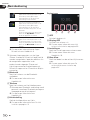 14
14
-
 15
15
-
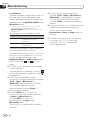 16
16
-
 17
17
-
 18
18
-
 19
19
-
 20
20
-
 21
21
-
 22
22
-
 23
23
-
 24
24
-
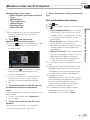 25
25
-
 26
26
-
 27
27
-
 28
28
-
 29
29
-
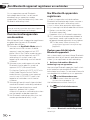 30
30
-
 31
31
-
 32
32
-
 33
33
-
 34
34
-
 35
35
-
 36
36
-
 37
37
-
 38
38
-
 39
39
-
 40
40
-
 41
41
-
 42
42
-
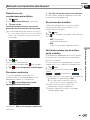 43
43
-
 44
44
-
 45
45
-
 46
46
-
 47
47
-
 48
48
-
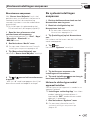 49
49
-
 50
50
-
 51
51
-
 52
52
-
 53
53
-
 54
54
-
 55
55
-
 56
56
-
 57
57
-
 58
58
-
 59
59
-
 60
60
-
 61
61
-
 62
62
-
 63
63
-
 64
64
-
 65
65
-
 66
66
-
 67
67
Pioneer SPH-DA110 - App radio Handleiding
- Type
- Handleiding
- Deze handleiding is ook geschikt voor
Gerelateerde papieren
-
Pioneer AVH-X7700BT Handleiding
-
Pioneer AVH-X5700DAB Handleiding
-
Pioneer AVIC-F950DAB Handleiding
-
Pioneer AVIC-F77DAB de handleiding
-
Pioneer SPH-DA100 Snelstartgids
-
Pioneer SPH-DA100 Snelstartgids
-
Pioneer AVIC-F850BT Handleiding
-
Pioneer AVH-Z3100DAB Handleiding
-
Pioneer SPH-DA230DAB Handleiding
-
Pioneer AVH-X8700BT Installatie gids